Page 1
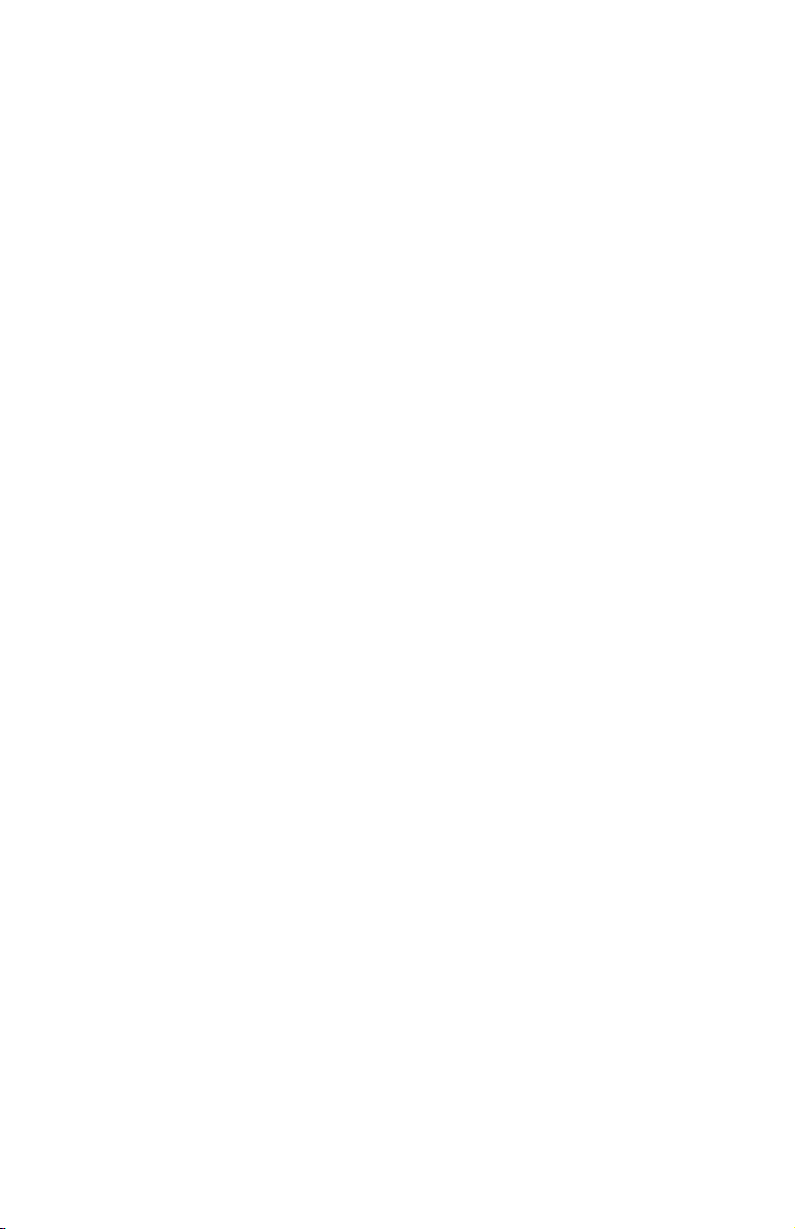
Hurtigreferanse IBM
Page 2
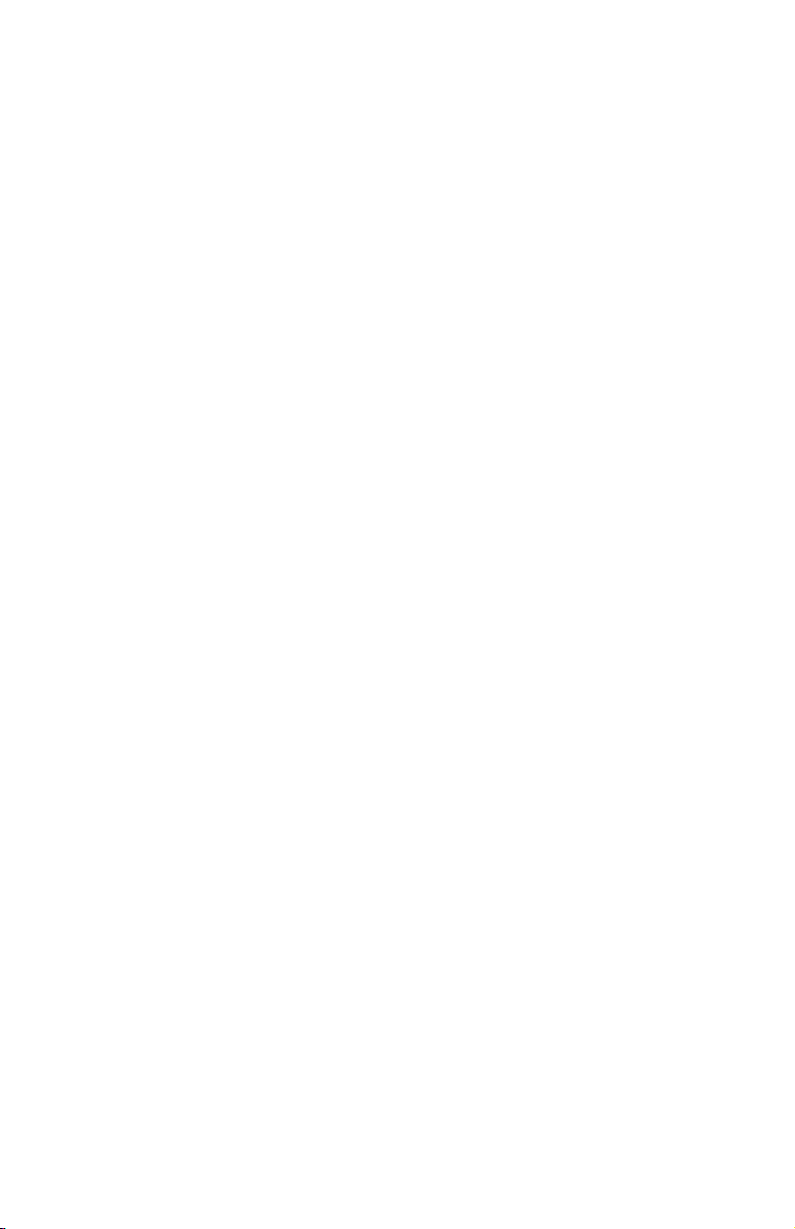
Page 3
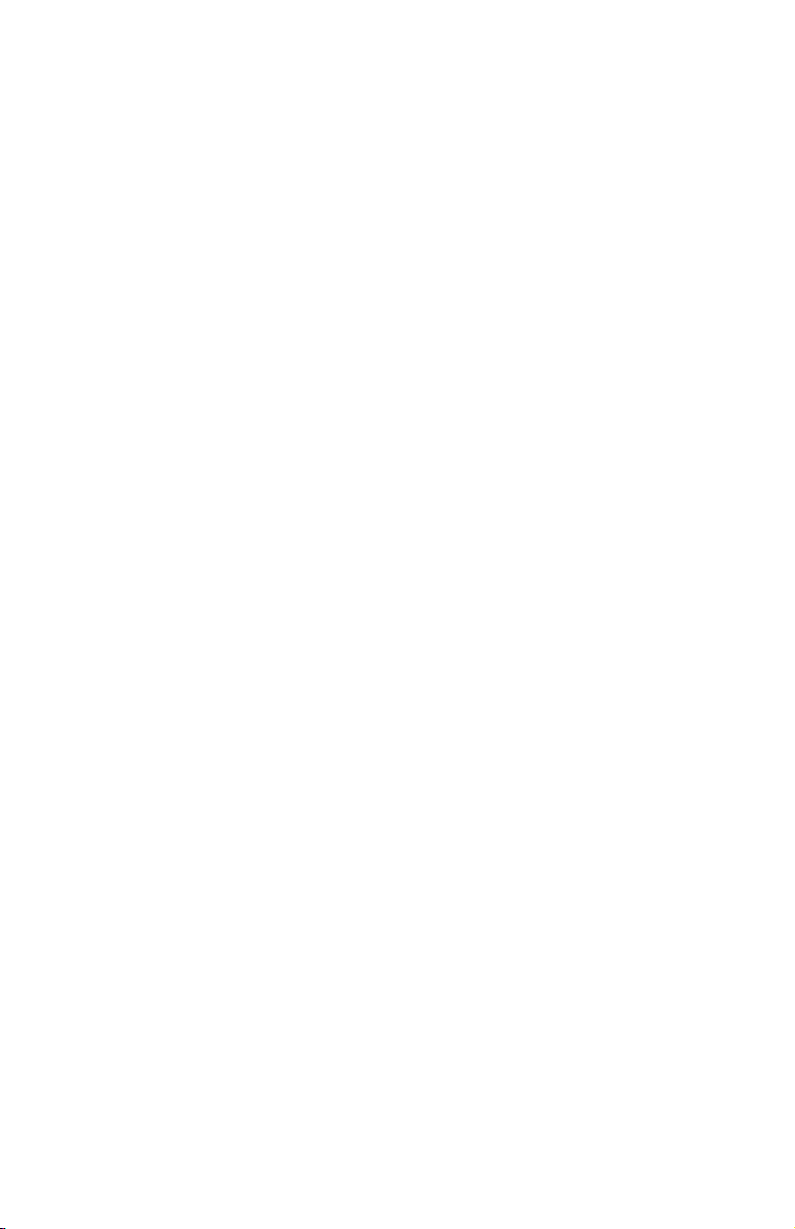
Hurtigreferanse IBM
Page 4
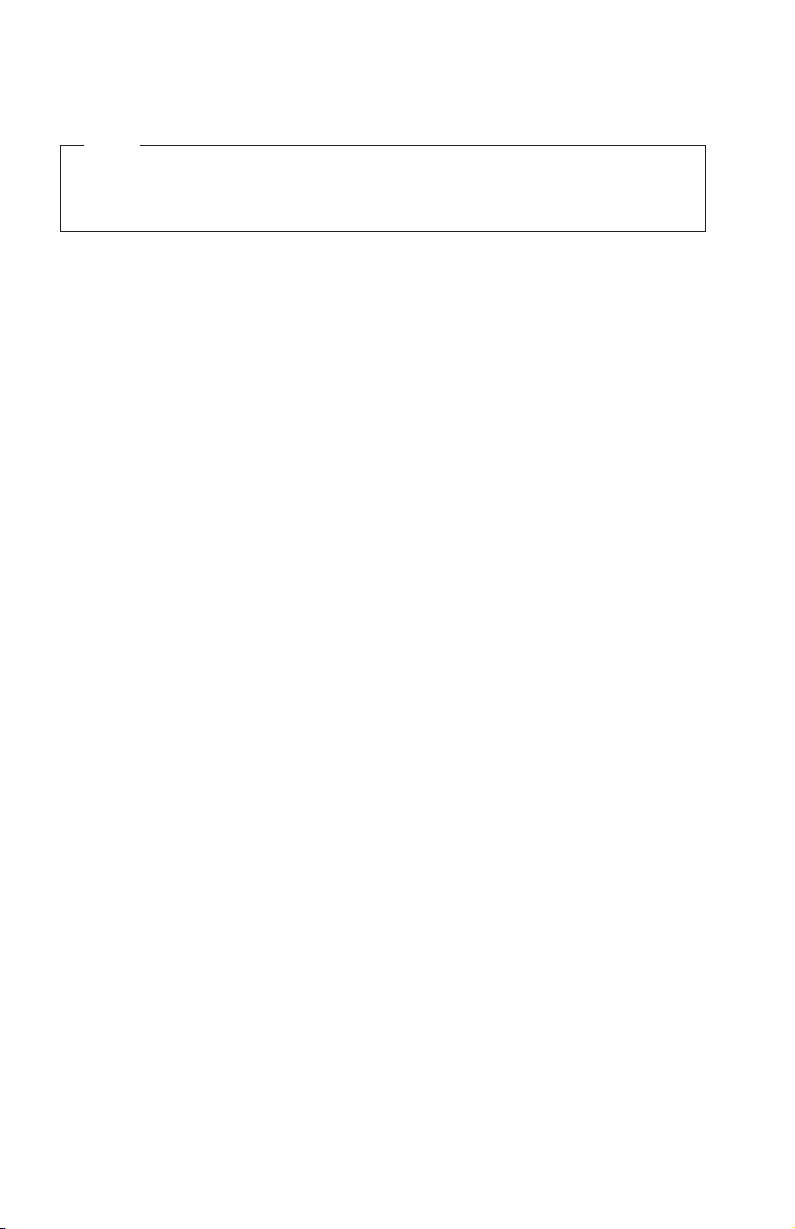
Merk
Før du bruker opplysningene i denne boken og det produktet det blir henvist til,
må du lese “Sikkerhetsinformasjon” på side iii og “Tillegg. Produktgaranti og
merknader” på side 21.
Tredje utgave (februar 2001)
Originalens tittel: Quick Reference (23P1087)
© Copyright International Business Machines Corporation 2000. All rights reserved.
Page 5
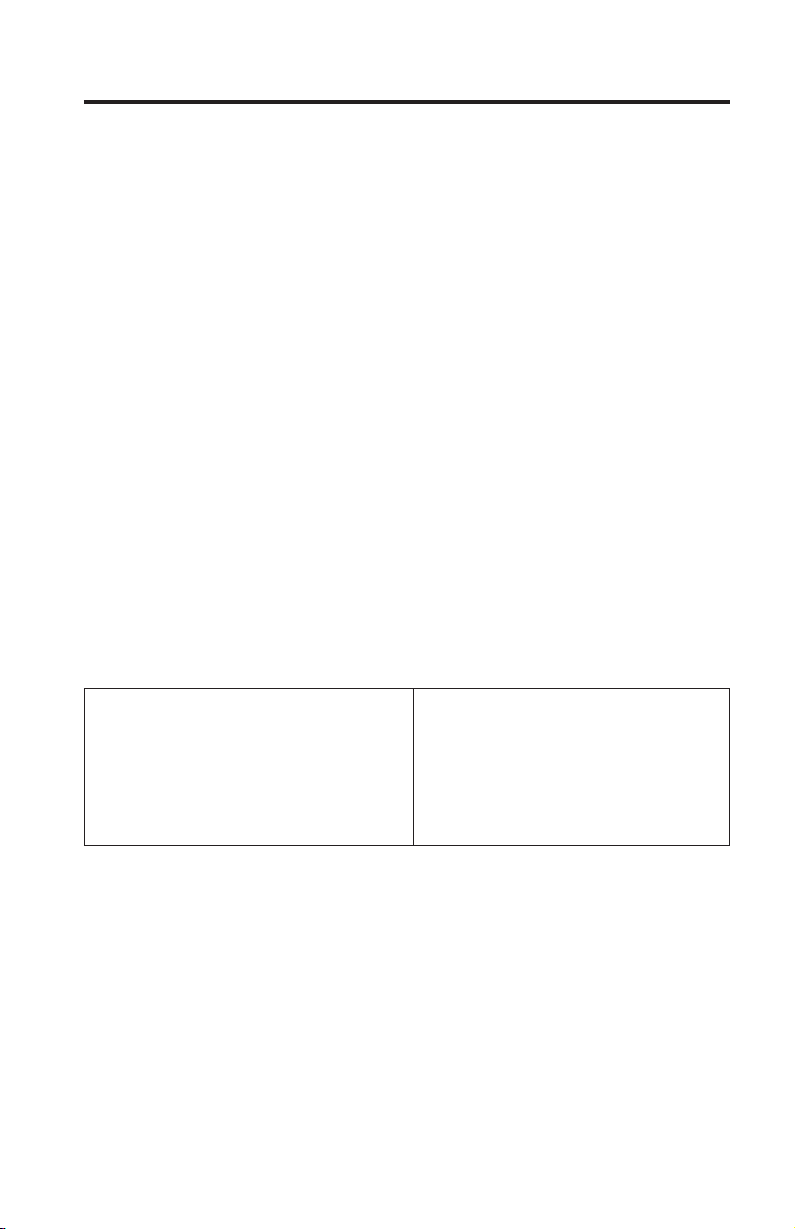
Sikkerhetsinformasjon
FARE
Strøm fra nettkabler, telefonledninger og kommunikasjonskabler er farlig.
Ta disse forholdsreglene så du unngår å få elektrisk støt:
v Du må ikke koble til eller fra kabler i tordenvær. Du må heller ikke
installere, vedlikeholde eller konfigurere noe i tordenvær.
v Du må koble alle nettkabler til en forskriftsmessig jordet stikkontakt.
v Alt utstyr som skal kobles til dette produktet, må kobles til stikkontakter
som er forskriftsmessig jordet.
v Bruk bare en hånd så sant det er mulig, når du kobler signalkabler til
eller fra.
v Slå aldri på noe utstyr når det er tegn til brann-, vann- eller
konstruksjonsskader.
v Du må koble fra nettkabler, telekommunikasjonssystemer, nettverk og
modemer før du åpner dekslene til utstyret, med mindre du får beskjed
om noe annet i installerings- eller konfigureringsprosedyren.
v Du må koble kablene til og fra slik det er vist i tabellen nedenfor, når du
installerer, flytter eller åpner dekslene på denne maskinen eller
tilknyttede enheter.
Slik kobler du til datamaskinen:
1. Slå av strømmen.
2. Koble kablene til enhetene.
3. Sett signalkablene i kontaktene.
4. Sett nettkablene i stikkontakten.
5. Slå på strømmen.
© Copyright IBM Corp. 2000 iii
Slik kobler du fra datamaskinen:
1. Slå av strømmen.
2. Ta nettkablene ut av stikkontaktene.
3. Ta signalkablene ut av kontaktene.
4. Fjern kablene fra enhetene.
Page 6
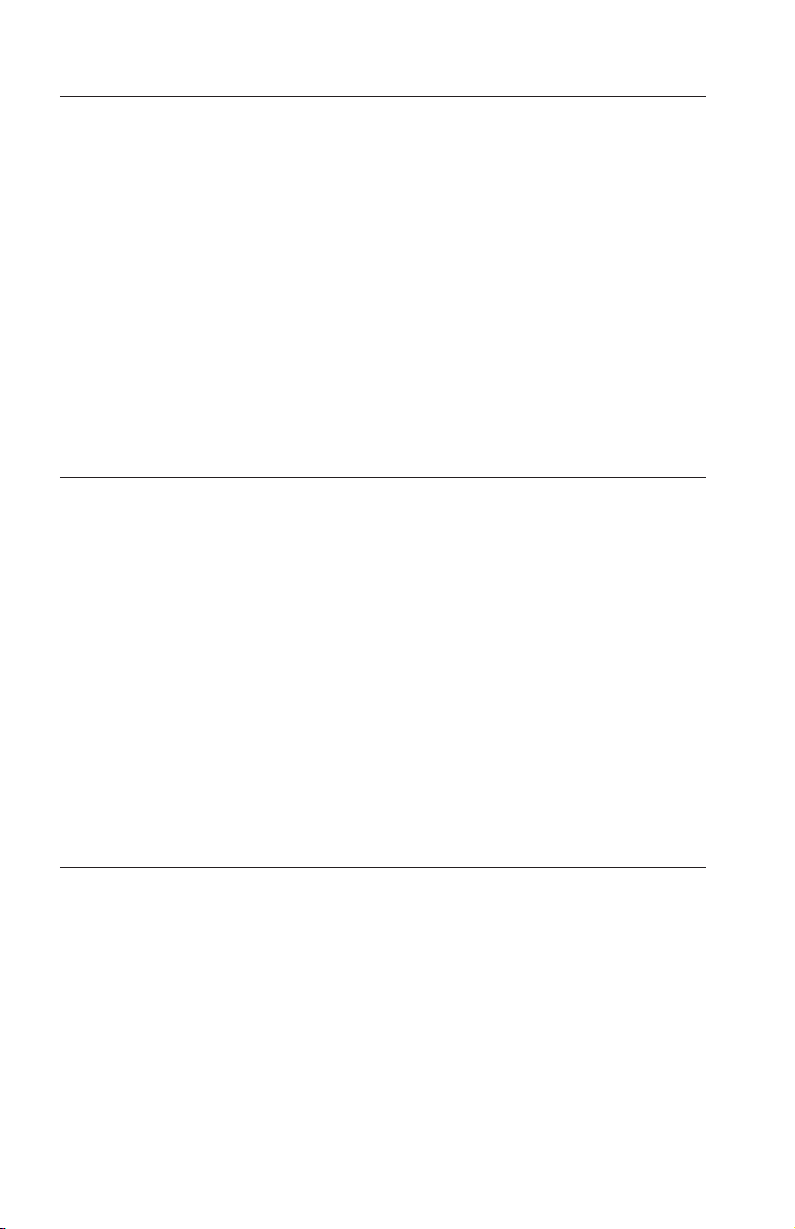
Litiumbatteri
ADVARSEL:
Litiumbatteriet kan eksplodere hvis det ikke settes inn riktig.
Batteriet må bare byttes ut med et batteri med delenummer 33F8354 eller
med et tilsvarende batteri som anbefales av produsenten. Batteriet
inneholder litium og kan eksplodere hvis det ikke behandles riktig.
Du må ikke
v kaste eller senke batteriet i vann
v utsette batteriet for varme over 100°C
v ta batteriet fra hverandre, lade det opp eller reparere det
Ikke kast batteriet som vanlig avfall. Lever det til forhandleren, på en
miljøstasjon eller ved et mottak for spesialavfall.
Modemsikkerhet
For å redusere risikoen for brann, elektrisk støt og skade ved bruk av
telefonutstyr må du alltid følge noen grunnleggende sikkerhetsregler, for
eksempel:
v Du må aldri installere telefonkabler i tordenvær.
v Du må aldri installere telefonkontakter i våte lokaler med mindre kontaktene
er beregnet på slike steder.
v Du må aldri berøre uisolerte telefonkabler eller -terminaler med mindre
telefonlinjen er frakoblet ved nettverksgrensesnittet.
v Vær forsiktig når du installerer eller arbeider med telefonlinjer.
v Unngå å bruke telefonen (annet enn trådløs type) i tordenvær. Du kan få støt
ved lynnedslag.
v Ikke bruk telefonen til å rapportere en gasslekkasje hvis telefonen befinner
seg i nærheten av lekkasjen.
Laserutstyr
Noen maskiner er utstyrt med en CD-ROM-stasjon eller DVD-ROM-stasjon fra
fabrikken. CD-ROM-stasjoner og DVD-ROM-stasjoner selges også separat, som
tilleggsutstyr. CD-ROM-stasjoner og DVD-ROM-stasjoner er laserprodukter.
Disse stasjonene er sertifisert i henhold til kravene i IEC 825 og CENELEC EN
60 825 for laserprodukter i klasse 1.
Merk deg f°lgende nÕr det er installert en CD-ROM-stasjon eller
DVD-ROM-stasjon:
iv Hurtigreferanse
Page 7
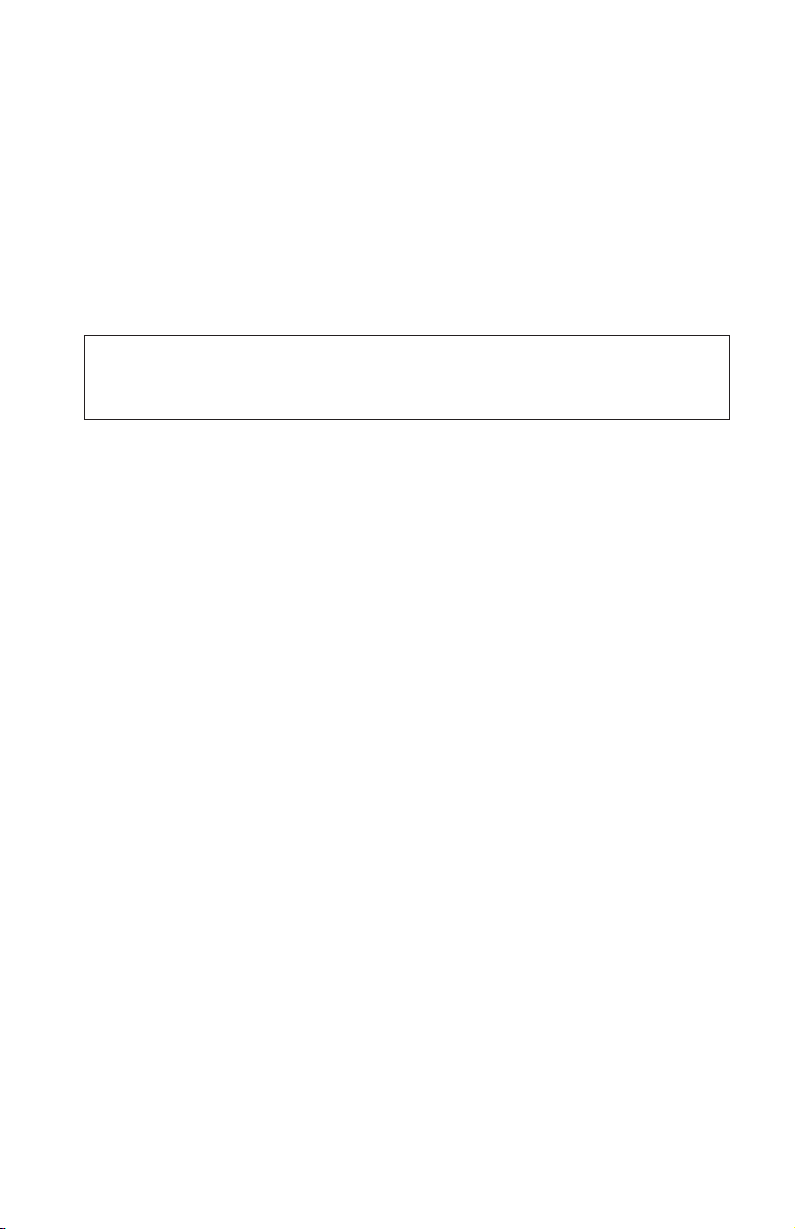
ADVARSEL:
Hvis du bruker styringsutstyr eller utfører justeringer som ikke er nevnt her,
kan det føre til at du utsetter deg for farlig laserstråling.
Hvis du fjerner dekselet på CD-ROM-stasjonen eller DVD-ROM-stasjonen, kan
det føre til farlig laserstråling. CD-ROM-stasjonen eller DVD-ROM-stasjonen
inneholder ingen deler som må repareres. Du må ikke ta av dekselet.
Noen CD-ROM-stasjoner og DVD-ROM-stasjoner kan inneholde en laserdiode i
klasse 3A eller 3B. Merk deg følgende:
FARE
Laserstråling når dekselet åpnes. Stirr ikke inn i strålen, stirr ikke direkte på strålen
med optiske instrumenter og unngå eksponering for strålen.
Sikkerhetsinformasjon v
Page 8
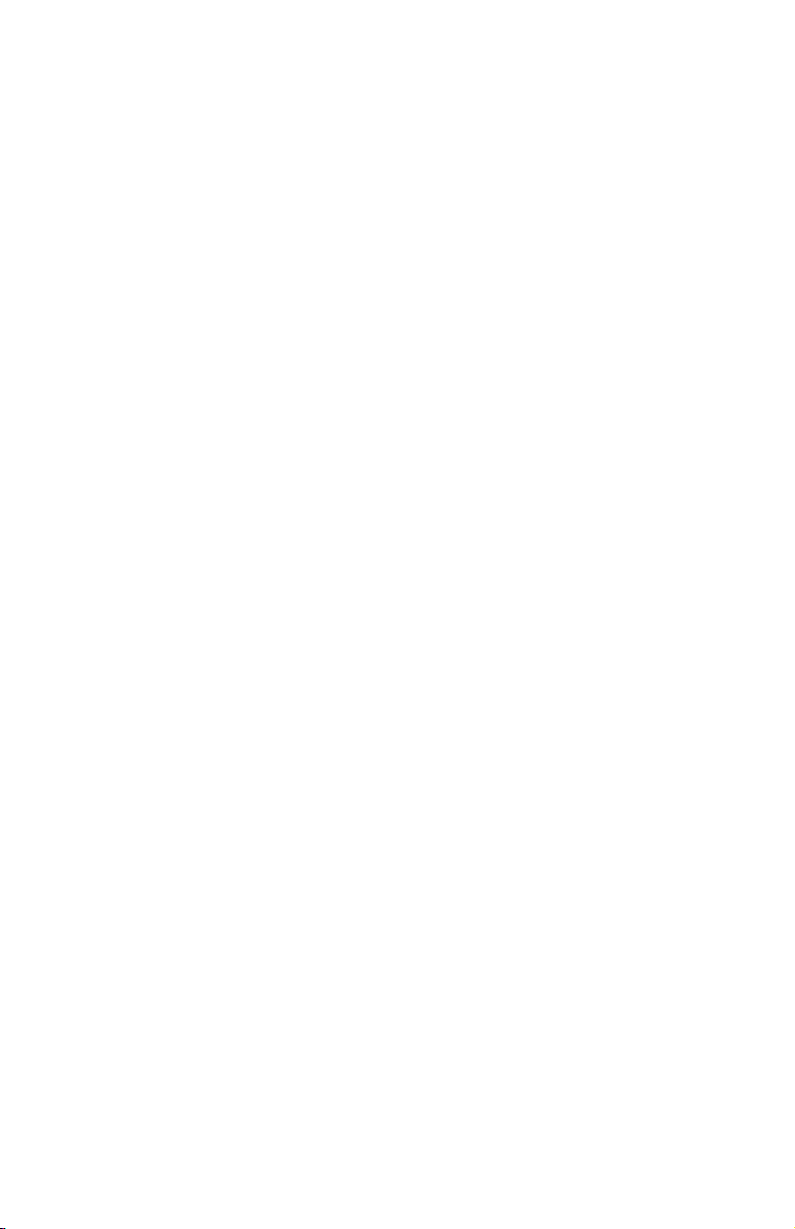
vi Hurtigreferanse
Page 9
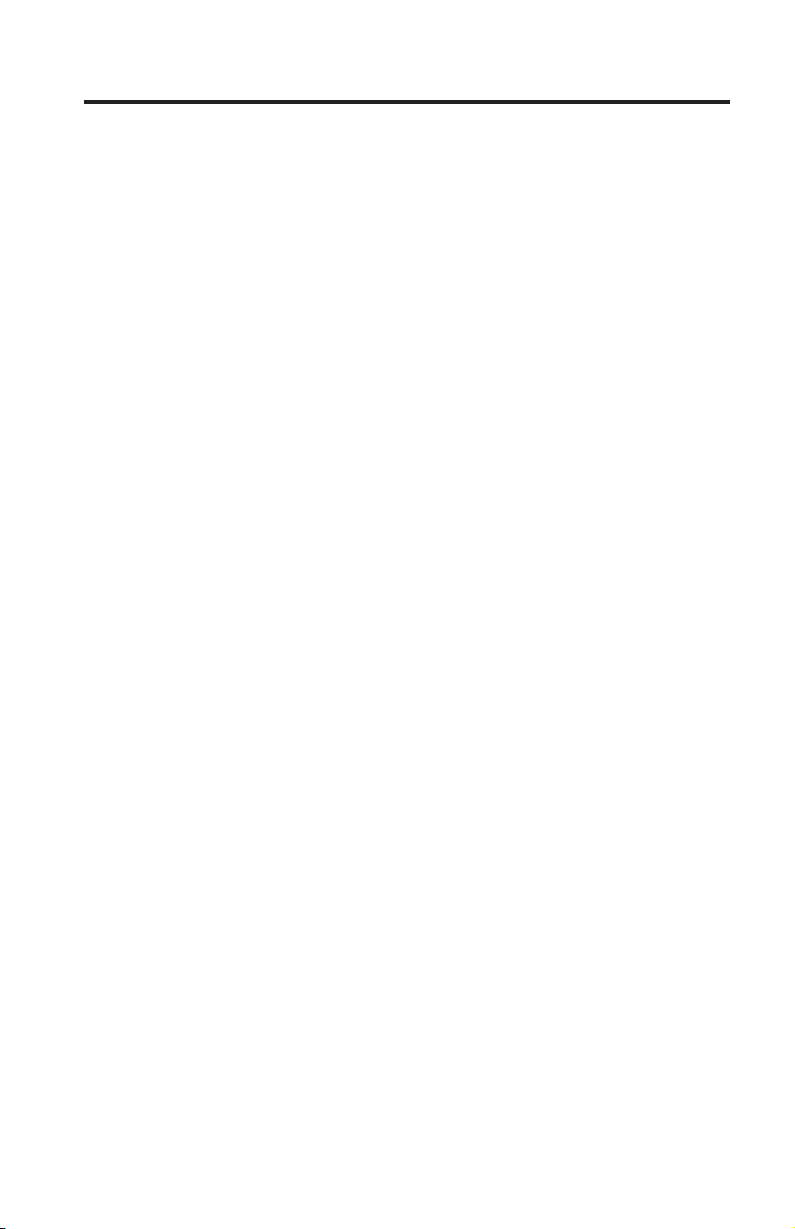
Innhold
Sikkerhetsinformasjon ..................iii
Litiumbatteri ......................iv
Modemsikkerhet .....................iv
Laserutstyr.......................iv
Informasjonsressurser ..................ix
Kapittel 1. Klargjøre datamaskinen ..............1
Velge hvor maskinen skal stå .................1
Ordne arbeidsområdet ...................1
Komfort .......................1
Gjenskinn og belysning ..................2
Luftsirkulasjon.....................2
Strømuttak og kabler ..................2
Tilkoble kabler......................3
Slå på strømmen .....................4
Fullføre installeringen av programvaren .............5
CDen Programvarevalg ..................5
Lage en gjenopprettingsdiskett ...............5
Andre operativsystemer .................6
Slå av maskinen .....................6
Lese og skrive ut brukerhåndboken...............7
Notere opplysninger om maskinen ...............7
Kapittel 2. Problemløsing og gjenoppretting av programvare .....9
Grunnleggende feilsøking ..................9
Feilkoder .......................10
Programvaregjenoppretting .................12
Bruke gjenopprettingsdisketten ...............12
Utføre en delvis eller fullstendig gjenoppretting .........12
Endre oppstartingssekvens .................13
IBM Enhanced Diagnostics .................14
Kjøre IBM Enhanced Diagnostics fra produktgjenopprettingsprogrammet 14
Lage en diskett for IBM Enhanced Diagnostic ..........15
Kjøre IBM Enhanced Diagnostics fra en diskett .........15
Kapittel 3. Få informasjon, hjelp og service...........17
Få informasjon .....................17
Bruke World Wide Web .................17
Få hjelp og service ....................17
Bruke dokumentasjonen og feilsøkingsprogrammene .......17
Ringe for å få hjelp ...................18
Andre tjenester ....................20
© Copyright IBM Corp. 2000 vii
Page 10
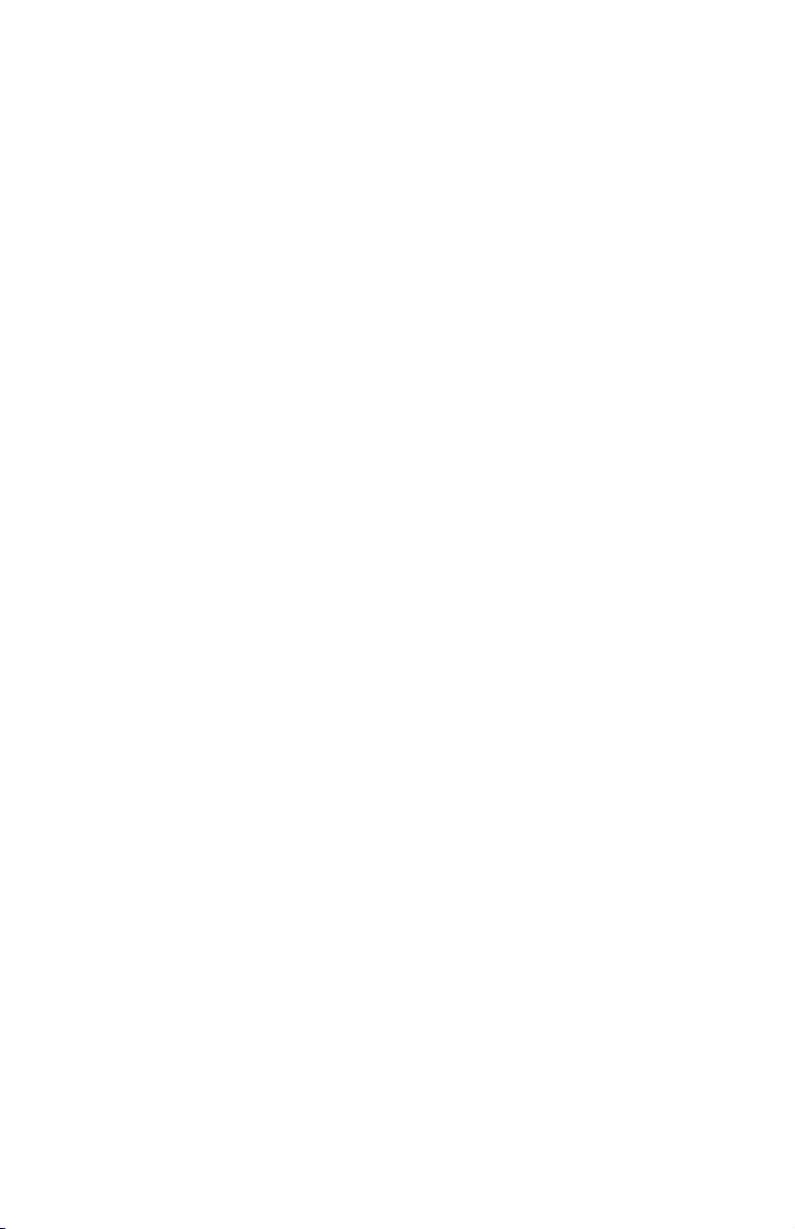
Kjøpe tilleggstjenester ...................20
Tillegg. Produktgaranti og merknader.............21
Garantibetingelser ....................21
IBMs garantibetingelser for USA, Puerto Rico og Canada (Del 1 -
Generelle betingelser) .................21
IBMs garantibetingelser for hele verden unntatt Canada, Puerto Rico,
Tyrkia og USA (Del 1- Generelle betingelser).........25
Del 2 - Landavhengige betingelser ..............29
Merknader ......................34
Behandle datodata ...................35
Varemerker .....................35
Elektronisk stråling ...................35
Merknad om klasse B .................35
Elektromagnetisk stråling ................35
Tilpasning til EØS-avtalen og EU-direktiv ..........36
Merknad om klasse A .................37
Nettkabel .....................37
viii Hurtigreferanse
Page 11

Informasjonsressurser
Denne boken skal inneholde alle opplysninger som er nødvendige for å
installere IBM
®
-maskinen og starte operativsystemet. Denne boken inneholder
også grunnleggende feilsøking, programvaregjenopprettingsprosedyrer og
opplysninger om hvor du får hjelp og service.
Du finner flere opplysninger om maskinen din ved å bruke Access IBM i
arbeidsområdet til å gå videre til følgende emner:
v Bruke maskinen
v Installere programvare fra Programvarevalg-CDen
v Installere maskinvarealternativer
v Tilkoble kommunikasjonskabler
v Feilsøke vanlige problemer
v Registrere maskinen
Brukere med Internett-tilgang kan få tak i oppdatert informasjon om maskinen
på World Wide Web. Du får du tilgang til denne informasjonen ved å gå til:
http://www.ibm.com/pc/support
Oppgi maskintype og modellnummer i feltet Quick Path og klikk på Go.
Du finner serviceopplysninger i vedlikeholdshåndboken (Hardware Maintenance
Manual) på http://www.ibm.com/pc/support.
© Copyright IBM Corp. 2000 ix
Page 12
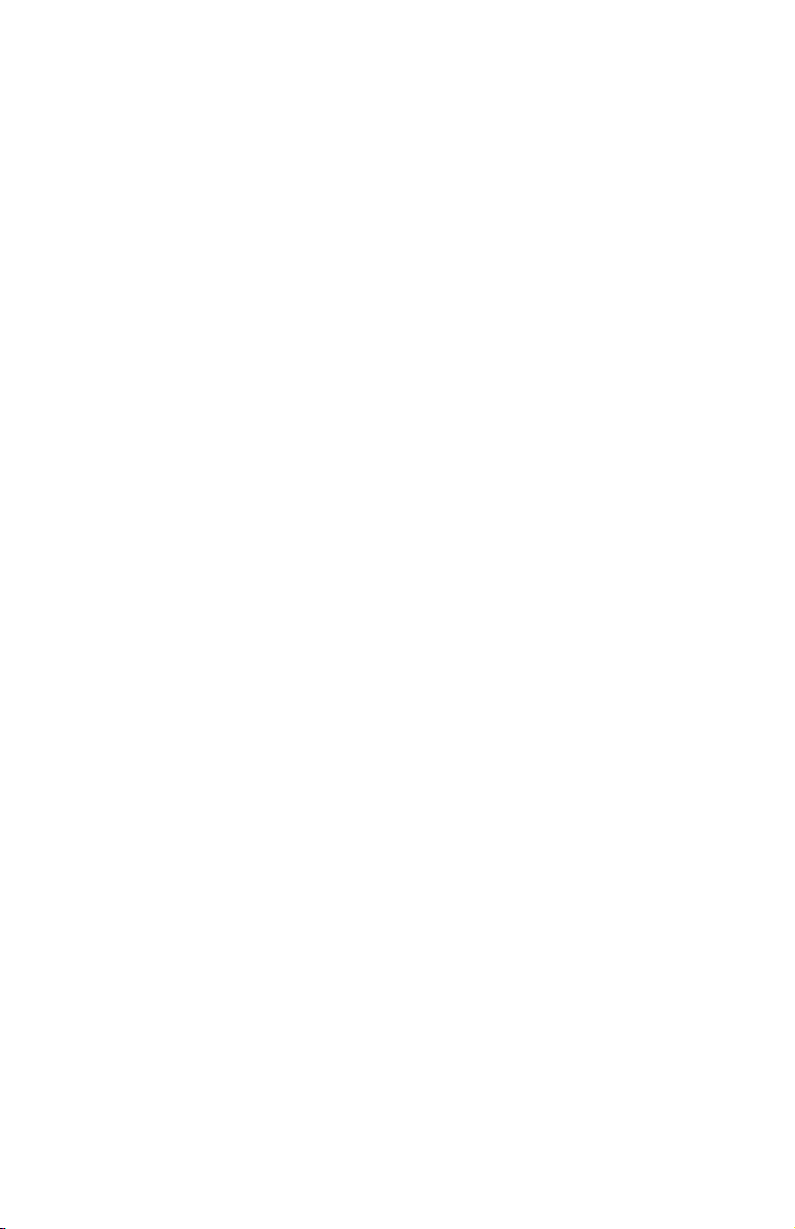
x Hurtigreferanse
Page 13
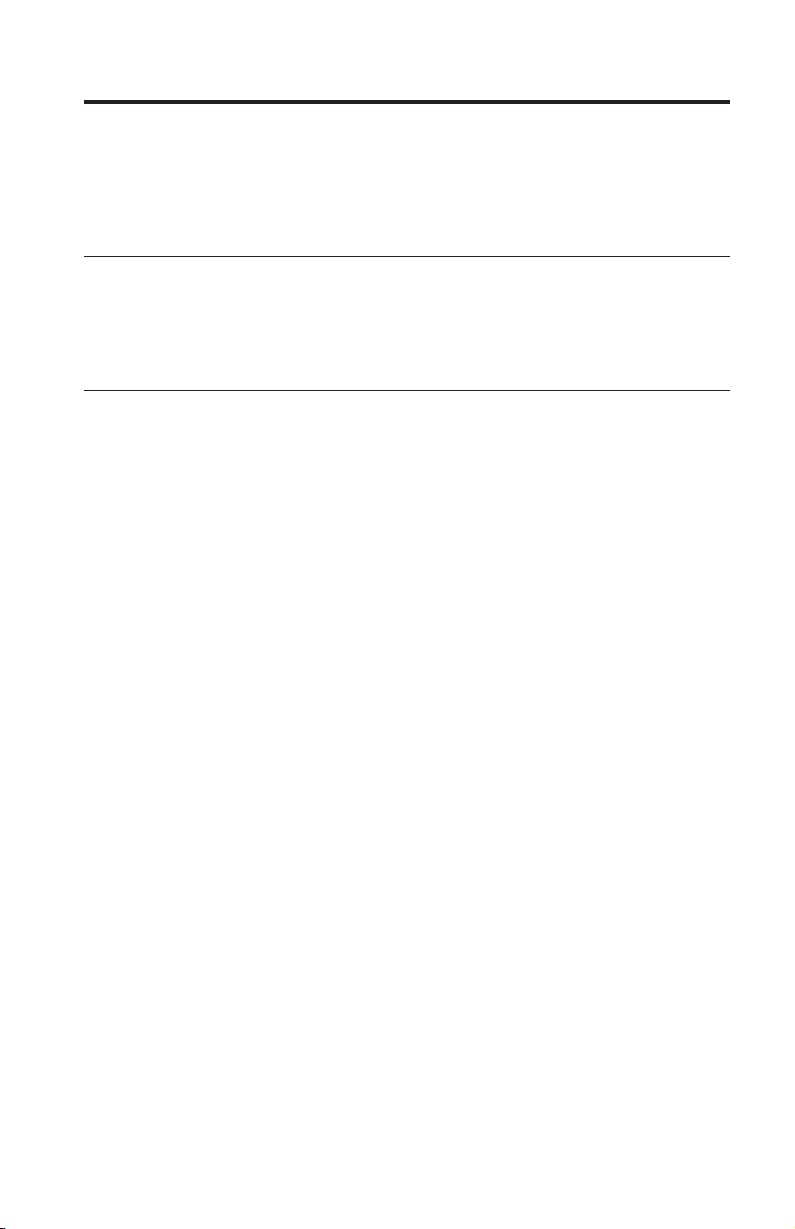
Kapittel 1. Klargjøre datamaskinen
Før du begynner, bør du lese “Sikkerhetsinformasjon” på side iii. Nedenfor er
det beskrevet hvordan du klargjør maskinen for bruk.
Velge hvor maskinen skal stå
Pass på at du har tilstrekkelig mange jordede stikkontakter til alle enhetene.
Sett maskinen på et tørt sted. La det være minst 5 cm plass rundt maskinen,
slik at det blir nok luftsirkulasjon.
Ordne arbeidsområdet
For at du skal få brukt maskinen mest mulig effektivt, er det viktig at du
plasserer utstyret på den måten som passer deg best. Faktorer som lyskilder,
luftkvalitet og plassering av strømuttak har også betydning for
arbeidssituasjonen din.
Komfort
Det er ikke mulig å gi en oppskrift på en kontorplass som passer for alle, men
nedenfor gir vi noen retningslinjer som hjelper deg å finne en stilling som
passer best mulig for deg.
Det er viktig å ha en god stol, for du blir sliten av å sitte i samme stilling over
lengre tid. Ryggen og setet på stolen skal kunne justeres uavhengig av
hverandre og gi god støtte. Setet bør være avrundet i forkant, slik at presset på
lårene blir minst mulig. Still inn setet slik at du har lårene parallelt med gulvet,
og plasser føttene flatt på gulvet eller på et fotbrett.
Når du bruker tastbordet, bør du holde underarmene parallelt med gulvet og
bøye håndleddene minst mulig. Forsøk å bruke lette anslag og være avslappet
i hender og fingre. Du kan endre vinkelen på tastbordet ved å justere
© Copyright IBM Corp. 2000 1
Page 14
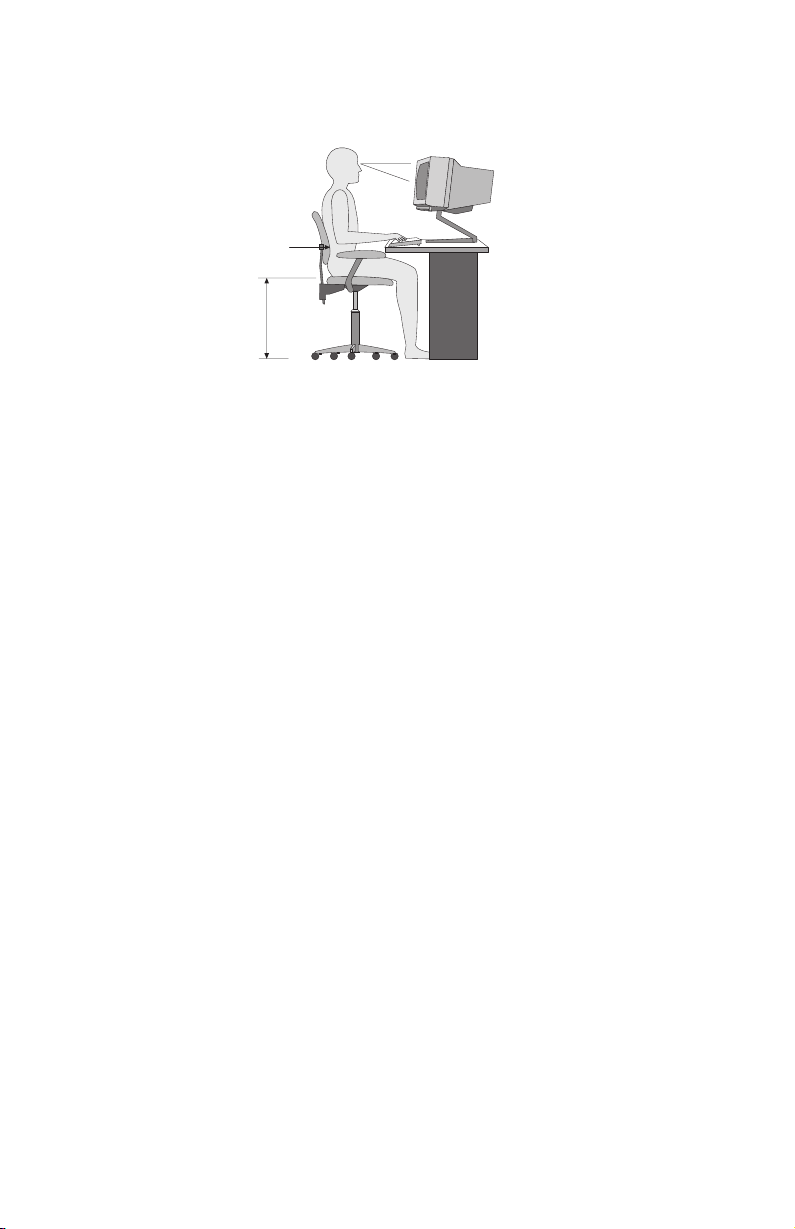
tastbordføttene.
Avstand mellom øynene og skjermen
Korsryggstøtte
Setehøyde
Plasser skjermen slik at øverste del av skjermen er i eller rett under din
øyenhøyde når du sitter ved tastbordet. Plasser den i passe avstand fra øynene,
vanligvis mellom 50 og 60 centimeter. Pass også på at du plasserer den rett
foran deg, slik at du ikke må vri kroppen for å se den.
Gjenskinn og belysning
Plasser skjermen slik at det ikke blir gjenskinn fra lamper, vinduer eller andre
lyskilder. Skjermen bør helst stå i rett vinkel i forhold til vinduer og andre
sterke lyskilder. Reduser overlyset ved å slå av taklampen(e) eller bruke
svakere lyspærer/lysrør. Hvis du plasserer skjermen nær et vindu, bør du
bruke gardiner eller persienner for å dempe sollyset. Det kan også være lurt å
justere lysstyrken og kontrasten på skjermen i løpet av dagen, etter hvert som
dagslyset blir sterkere eller svakere.
Hvis det er umulig å unngå gjenskinn eller lys på skjermen, kan det hjelpe å
sette på et antirefleksfilter. Slike filtre kan ha innvirkning på bildeskarpheten,
så du bør først prøve å finne andre løsninger på problemet.
Støv på skjermen forsterker problemene med gjenskinn. Derfor bør du med
jevne mellomrom rengjøre skjermen. Bruk en myk klut fuktet i et flytende
glassrensemiddel uten slipemidler.
Luftsirkulasjon
Maskinen og skjermen avgir varme. Viften i maskinen trekker inn frisk luft og
sender oppvarmet luft ut i rommet. Skjermen slipper ut varm luft gjennom
ventilasjonsriller. Hvis du sperrer for ventilasjonsrillene, blir skjermen etter
hvert overopphetet og kan til slutt bli skadet. Plasser maskinen og skjermen
slik at ventilasjonsrillene ikke blir blokkert. 5 cm med fritt rom er som regel
nok. Pass også på at varmluften som blåses ut, ikke blåses direkte på noen.
Strømuttak og kabler
Plasseringen av strømuttak og lengden på nettkabler og andre kabler kan
avgjøre hvor du kan plassere datamaskinen.
2 Hurtigreferanse
Page 15
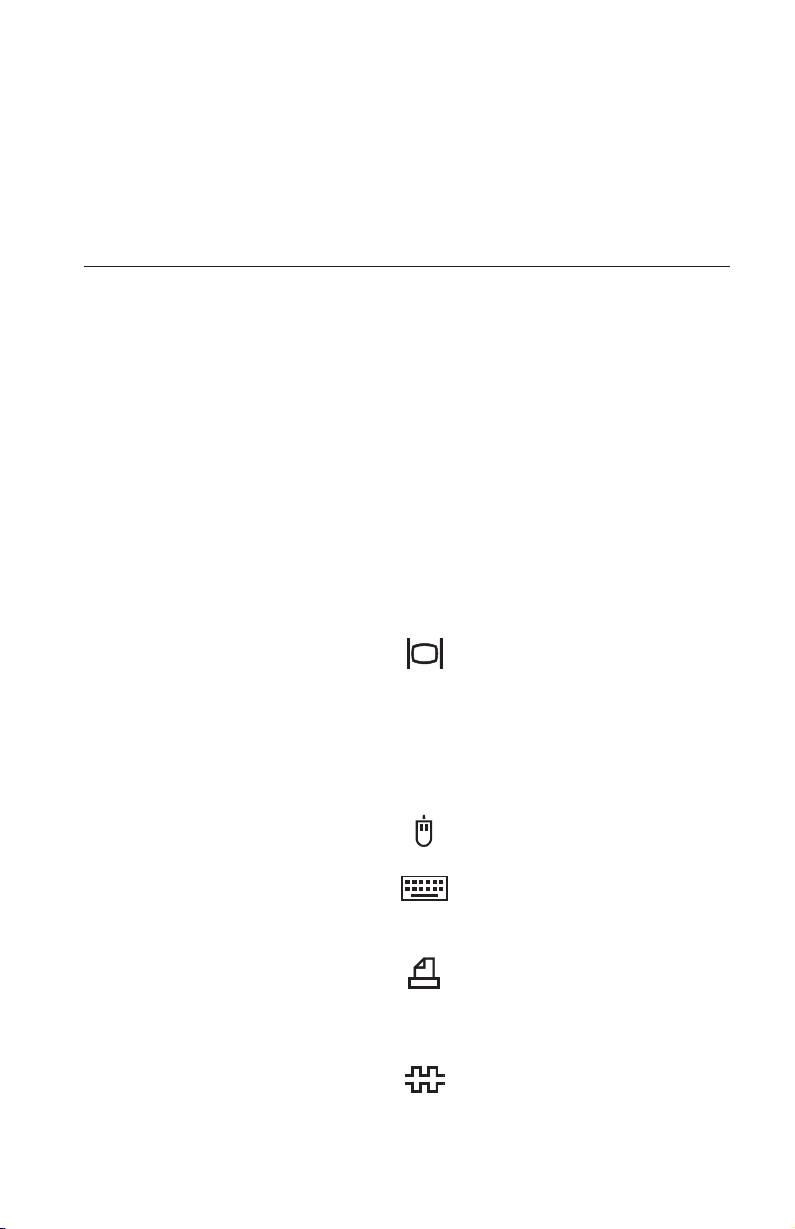
Ta disse hensynene når du plasserer utstyret:
v Bruk helst ikke skjøteledninger. Hvis det er mulig, bør du sette nettkabelen
direkte i stikkontakten i veggen.
v Legg kablene slik at ikke forbipasserende kan snuble i dem.
Du finner flere opplysninger om nettkabler under “Nettkabel” på side 37.
Tilkoble kabler
Slik installerer du maskinen: Se etter de små ikonene på de neste sidene og
ved kontaktene på baksiden av maskinen.
Hvis kablene og portene er fargekodet, følger du fargekodingen når du kobler
kabler til portene. Du setter altså en blå kabelkontakt i en blå kontakt på
maskinen, en rød kabelkontakt i en rød kontakt på maskinen og så videre.
1. Kontroller hvilken stilling spenningsvelgeren står i. Bruk en kulepenn til å
stille inn velgeren om nødvendig.
v Hvis spenningsområdet er 90-137 V vekselstrøm, setter du
spenningsvelgeren til 115 V.
v Hvis spenningsområdet er 180-265 V vekselstrøm, setter du
spenningsvelgeren til 230 V.
2. Koble skjermsignalkabelen til skjermkontakten på maskinen. Fest skruene.
Merk: Hvis du har et grafikkort, må du koble skjermen til grafikkortet.
Det er mulig at kontakten på grafikkortet ikke har et tilsvarende
ikon.
3. Koble musen og tastbordet til de riktige kontaktene.
4. Koble en parallellskriver eller annen parallellenhet til parallellporten.
5. Koble en kabel for en seriell enhet, for eksempel en modemkabel, til den
serielle porten.
Kapittel 1. Klargjøre datamaskinen 3
Page 16
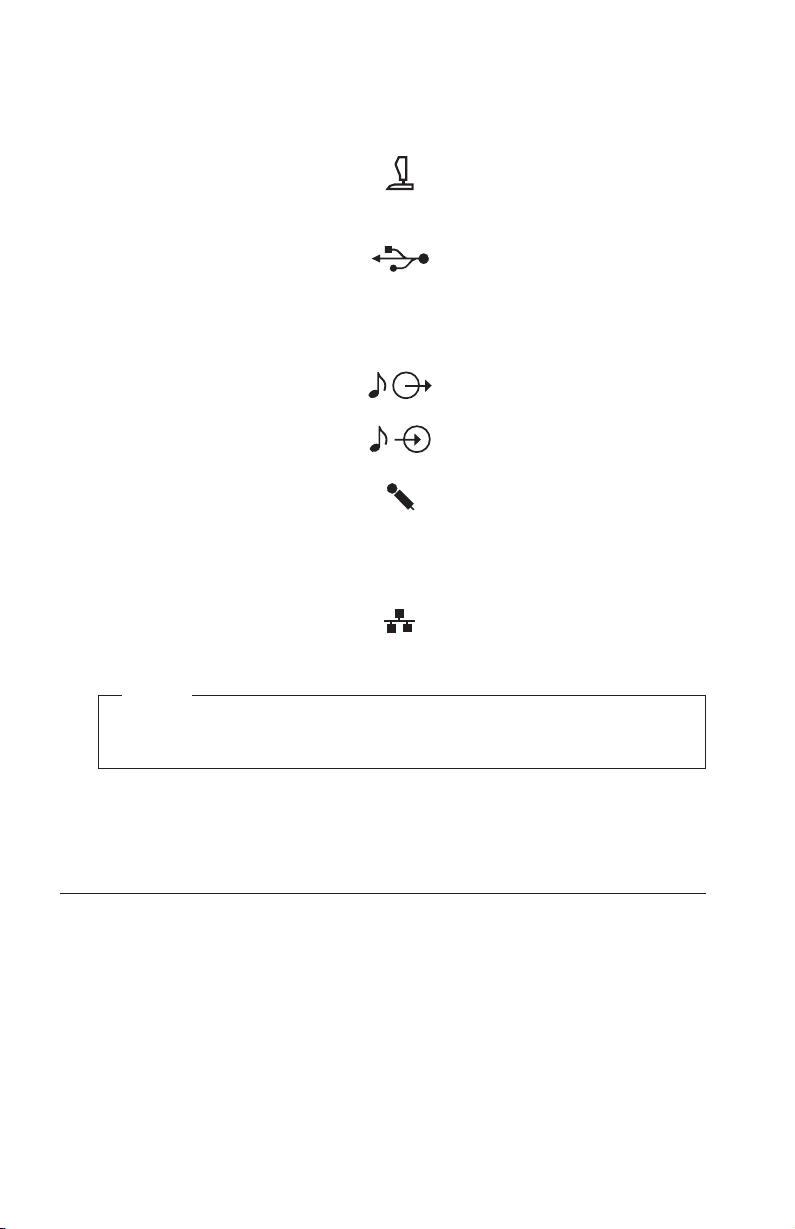
6. Koble eventuelt en styrespak eller et MIDI-musikkinstrument til
MIDI-porten (hvis maskinen har en slik port).
7. Koble eventuelle USB-enheter til USB-portene.
8. Koble eventuelle kabler for eksterne lydenheter, for eksempel høyttalere,
mikrofoner eller hodetelefoner, til riktig kontakt (bare tilgjengelig på
enkelte modeller).
9. For modeller med modem kobler du telefonledningen til modemporten.
For modeller med Ethernet-funksjon kobler du Ethernet-kabelen til
Ethernet-porten.
Viktig
For å tilfredsstille kravene om elektromagnetisk kompetibilitet må
du bruke skjermede og jordede kabler og kontaktutstyr.
10. Sett deretter nettkablene i jordede stikkontakter.
Merk: Når nettkabelen plugges inn første gang, slår maskinen seg først
på og deretter av. Dette er helt normalt.
Slå på strømmen
Slå på skjermen og andre frittstående enheter først. Slå på maskinen. Når
selvtesten er ferdig, forsvinner IBM-logoen. Hvis maskinen har
forhåndsinstallert programvare, starter installeringsprogrammet for
programvaren.
4 Hurtigreferanse
Page 17
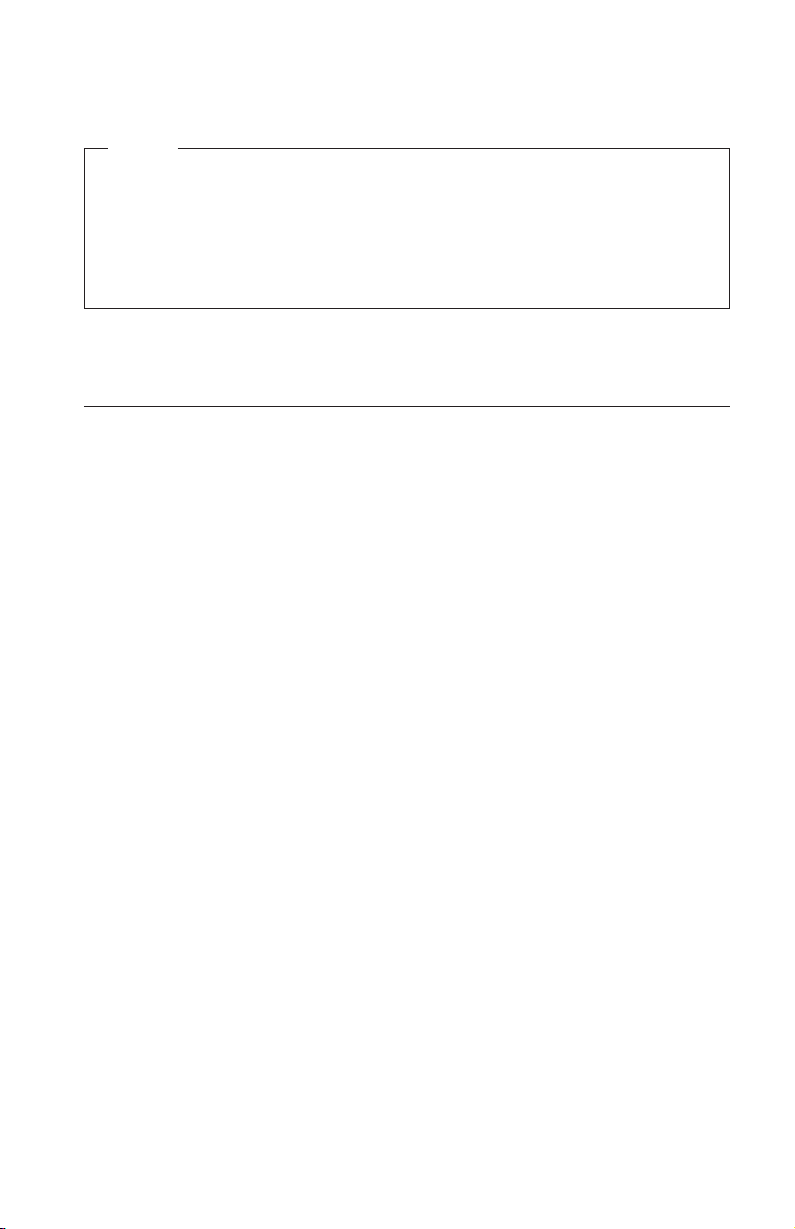
Viktig
Les lisensbetingelsene nøye før du bruker programmene som følger med
systemet. Disse betingelsene forklarer hvilke rettigheter, plikter og
garantier du har for programvaren som følger med systemet. Ved å
bruke programmene godtar du disse betingelsene. Hvis du ikke godtar
betingelsene, må du ikke bruke programmene. Da returnerer du systemet
og får pengene tilbake.
Hvis det oppstår problemer under oppstartingen, kan du lese “Kapittel 3. Få
informasjon, hjelp og service” på side 17.
Fullføre installeringen av programvaren
Når du starter maskinen for første gang, må du følge instruksjonene på
skjermen for å fullføre installeringen av programvaren. Hvis du ikke fullfører
installeringen av programvaren den første gangen du slår på maskinen, kan du
få uventede resultater. Når installeringen er ferdig, klikker du på Access
IBM-ikonet i arbeidsområdet for å få flere opplysninger om maskinen.
CDen Programvarevalg
CDen Programvarevalg inneholder applikasjoner og styreprogrammer for
maskinen. Sett CDen Programvarevalg i CD-stasjonen og følg instruksjonene på
skjermen.
Du kan bruke CDen til å
v installere programmer eller dokumentasjon direkte fra CDen (på maskiner
som har CD-ROM-stasjon)
v lage en logisk kopi av CDen Programvarevalg på platelageret eller en
nettverksstasjon og installere programvareprodukter fra denne logiske CDen
CDen Programvarevalg har et enkelt grafisk brukergrensesnitt og en automatisk
installeringsprosedyre for de fleste produkter. Den har også et hjelpesystem
som beskriver innholdet på CDen.
Hvis du vil vite mer om hvordan du installerer programvare fra CDen
Programvarevalg, går du til Access IBM i arbeidsområdet.
Lage en gjenopprettingsdiskett
På noen modeller starter du produktgjenopprettingsprogrammet ved å trykke
på F11 mens F11-meldingen blir vist under oppstart av maskinen. Hvis filen
som styrer F11-meldingen ved et uhell blir ødelagt eller slettet, blir ikke
F11-meldingen vist, og du har ikke lenger tilgang til
Kapittel 1. Klargjøre datamaskinen 5
Page 18

produktgjenopprettingsprogrammet. Dette problemet kan du bare løse ved
hjelp av en gjenopprettingsdiskett. Du bør så snart som mulig lage en
gjenopprettingsdiskett og oppbevare den på et sikkert sted.
Slik lager du en gjenopprettingsdiskett:
1. Start maskinen og operativsystemet.
2. Vis katalogstrukturen til platelageret ved hjelp av Windows Utforsker.
3. Åpne mappen C:\IBMTOOLS.
4. Dobbeltklikk på RRDISK.BAT og følg instruksjonene på skjermen.
Andre operativsystemer
Hvis du installerer et operativsystem selv, må du bruke instruksjonene som
fulgte med operativsystemets CDer eller disketter. Husk å installere alle
styreprogrammene etter at du har installert operativsystemet. Du finner
installeringsinstruksjoner sammen med eller på CDene eller diskettene eller i
informasjonsfiler (README).
Slå av maskinen
Når du skal slå av maskinen, må du bruke den normale
avslutningsprosedyren. Da unngår du å miste data som ikke er lagret og du
unngår skade på programmene. Slik avslutter du Windows:
1. Klikk på Start i Windows-arbeidsområdet.
2. Klikk på Avslutt.
3. Velg Avslutt.
4. Klikk på OK.
6 Hurtigreferanse
Page 19

Lese og skrive ut brukerhåndboken
Brukerhåndboken for datamaskinen har informasjon om hvordan du installerer
tilleggsutstyr. Denne PDF-filen får du tilgang til via Access IBM i
arbeidsområdet. Du kan åpne den med Adobe Acrobat Reader og skrive den
ut hvis du skal installere tilleggsutstyr.
Notere opplysninger om maskinen
Det kan være nyttig å skrive ned opplysninger om datamaskinen, i tilfelle
maskinen skulle trenge service.
Maskintypen (M/T), modellnummeret og serienummeret (S/N) står på en
etikett på maskinen. Bruk denne tabellen til å notere disse opplysningene:
Produktnavn ______________________________________________
Maskintype (M/T), modell ______________________________________________
Serienummer (S/N) ______________________________________________
Kjøpsdato ______________________________________________
Registreringsnummer ______________________________________________
Du må oppgi registreringsnummeret for å få service og støtte. Du kan
registrere maskinen per telefon når du ber om service og støtte. Gå til Access
IBM i arbeidsområdet hvis du vil vite mer om hvordan du registrerer
maskinen.
Kapittel 1. Klargjøre datamaskinen 7
Page 20

8 Hurtigreferanse
Page 21

Kapittel 2. Problemløsing og gjenoppretting av programvare
Dette kapittelet inneholder grunnleggende opplysninger om feilsøking og
gjenopprettingsverktøy som du kan bruke hvis du får problemer med
datamaskinen. Gå til Access IBM i arbeidsområdet hvis du vil vite mer om
hvordan du løser problemer med maskinen.
Grunnleggende feilsøking
Symptom Gjør slik
Maskinen starter ikke
når du trykker på
nettbryteren
Skjermen er svart. Kontroller følgende:
Kontroller følgende:
v Nettkabelen er koblet til baksiden av maskinen og til en
stikkontakt som virker.
v Hvis maskinen har en nettbryter på baksiden av
maskinen, må du kontrollere at den er på. Kontroller
PÅ-lampen foran på maskinen for å se om maskinen er
på.
Hvis du ikke klarer å løse problemet, leverer du maskinen til
service.
v Nettkabelen er koblet til på baksiden av maskinen og til
en stikkontakt som virker.
v Nettkabelen er koblet til skjermen og til en stikkontakt
som virker.
v Skjermen er slått på, og lysstyrke og kontrast er justert
riktig.
v Skjermsignalkabelen er riktig koblet til skjermen og
skjermkontakten på maskinen.
Merk: Hvis maskinen har to skjermkontakter, må du
kontrollere at skjermen er koblet til den i AGP-sporet og ikke
den som er bakerst på systembordet. Se “Kapittel 1.
Klargjøre datamaskinen” på side 1.
Hvis du ikke klarer å løse problemet, leverer du maskinen til
service.
© Copyright IBM Corp. 2000 9
Page 22

Symptom Gjør slik
Tastbordet virker ikke
(ingen taster virker).
Musen virker ikke. Kontroller følgende:
Operativsystemet starter
ikke.
Det blir vist en feilkode
før operativsystemet
starter.
Datamaskinen gir flere
lydsignaler før
operativsystemet starter.
Kontroller følgende:
v Maskinen og skjermen er slått på, og lysstyrke og kontrast
er justert riktig.
v Tastbordkabelen er godt festet til tastbordporten på
maskinen.
v Ingen taster har satt seg fast.
Hvis du ikke klarer å løse problemet, leverer du maskinen til
service.
v Maskinen og skjermen er slått på, og lysstyrke og kontrast
er justert riktig.
v Musekabelen er godt festet til museporten på maskinen.
Hvis du ikke klarer å løse problemet, leverer du maskinen til
service.
Kontroller følgende:
v Det står ingen diskett i diskettstasjonen.
v Oppstartingssekvensen inkluderer oppstartingsenheten
(enheten der operativsystemet ligger). I de fleste tilfeller er
operativsystemet på platelageret. Start
BIOS-konfigureringsprogrammet og kontroller
oppstartingssekvensen.
Hvis du ikke klarer å løse problemet, leverer du maskinen til
service.
Se “Feilkoder”
Kontroller at ingen taster sitter fast.
Hvis du ikke klarer å løse problemet, leverer du maskinen til
service.
Feilkoder
Tabellen nedenfor inneholder noen av feilkodene som kan bli vist når du slår
på maskinen.
v Noter eventuelle feilkoder som blir vist. Hvis du ringer og ber om støtte, vil
du bli spurt om hvilke feilkoder som blir vist.
v Hvis du får flere feilkoder, må du alltid forsøke å løse dem i den
rekkefølgen de blir vist.
v Hvis feilkoden ikke er i tabellen, er det nødvendig med grundigere
feilsøking.
10 Hurtigreferanse
Page 23

– Hvis operativsystemet starter når du slår på maskinen, bruker du Access
IBM til å kjøre IBM Enhanced Diagnostics og se i prosedyrene for
feilsøking på systemet.
– Hvis operativsystemet ikke starter, trenger maskinen service.
Kode Beskrivelse Gjør slik
161 Batteriet er skadet. Bytt batteri. Slå opp i brukerhåndboken på
162 Enhetskonfigurasjonen er blitt
endret.
176 Systemdekselet har blitt fjernet. Oppgi passordet for systemansvarlig.
177 Det er begått sikkerhetsbrudd
for en ressurs. For eksempel
kan en maskinvarekomponent
ha blitt fjernet. Denne
feilmeldingen er en del av
funksjonene AssetCare og Asset
™
ID
på maskinen.
183 Passord for systemansvarlig er
nødvendig.
190 Dekselsikringsfunksjonen på
maskinen ble nullstilt. Dette er
en informasjonsmelding.
301 eller
Tastbordfeil. Kontroller følgende:
303
systemet via Access IBM for å finne ut
hvordan du bytter batteri.
Kontroller følgende:
v Alle eksterne enheter er slått på.
v Alle enheter er riktig installert og
tilkoblet.
Hvis du ikke klarer å løse problemet,
leverer du maskinen til service.
Hvis du ikke klarer å løse problemet,
leverer du maskinen til service.
Oppgi passordet for systemansvarlig.
Hvis du ikke klarer å løse problemet,
leverer du maskinen til service.
Oppgi passordet for systemansvarlig.
Du trenger ikke å gjøre noe.
v Tastbordet er ordentlig tilkoblet.
v Ingen taster har satt seg fast.
860x
(x=vilkårlig
tall)
Det har oppstått en feil ved en
pekeenhet eller musen.
Kapittel 2. Problemløsing og gjenoppretting av programvare 11
Hvis du ikke klarer å løse problemet,
leverer du maskinen til service.
Kontroller at pekeenheten eller musen
er riktig tilkoblet.
Hvis du ikke klarer å løse problemet,
leverer du maskinen til service.
Page 24

Programvaregjenoppretting
Bruk dette avsnittet hvis du må gjenopprette operativsystemet.
NB!
På de fleste maskiner ligger produktgjenopprettingsprogrammet på en
separat, skjult platelagerpartisjon. Ikke slett eller endre denne partisjonen.
Hvis denne partisjonen blir skadet eller endret, kan du se i “Kapittel 3.
Få informasjon, hjelp og service” på side 17 eller gå til
http://www.ibm.com/pc/support på World Wide Web for å få mer
informasjon.
Bruke gjenopprettingsdisketten
På noen modeller starter du produktgjenopprettingsprogrammet ved å trykke
på F11 mens F11-meldingen blir vist under oppstart av maskinen. Hvis filen
som styrer F11-meldingen ved et uhell blir ødelagt eller slettet, blir ikke
F11-meldingen vist, og du har ikke lenger tilgang til
produktgjenopprettingsprogrammet. Dette problemet kan du bare løse ved
hjelp av en gjenopprettingsdiskett. Se “Lage en gjenopprettingsdiskett” på side 5.
Slik bruker du gjenopprettingsdisketten:
1. Avslutt operativsystemet og slå av maskinen.
2. Sett gjenopprettingsdisketten inn i diskettstasjonen.
3. Slå på maskinen og følg instruksjonene på skjermen.
Utføre en delvis eller fullstendig gjenoppretting
NB!
Produktgjenopprettingsprogrammet overskriver alle filene på
C:\-stasjonen. En fullstendig gjenoppretting gjenoppretter operativsystemet,
styreprogrammene og applikasjonene. En delvis gjenoppretting
gjenoppretter operativsystemet og styreprogrammene, men ikke
applikasjonene.
Viktig
Hvis du gjenoppretter operativsystemet fra en produktgjenopprettings-CD
og du har mer enn en produktgjenopprettings-CD, må du alltid starte
med produktgjenopprettings-CD nummer 1.
12 Hurtigreferanse
Page 25

Slik gjenoppretter du operativsystemet:
1. Hvis du gjenoppretter programvaren med en produktgjenopprettings-CD,
setter du CDen i CD-ROM-stasjonen og fortsetter med neste punkt. Hvis du
bruker produktgjenopprettingsprogrammet på platelageret, fortsetter du
med neste punkt.
2. Om mulig bør du avslutte operativsystemet på normal måte.
3. Hvis maskinen fortsatt er på, slår du den av.
Merk: Hvis du ikke klarer å slå av maskinen ved å holde nettbryteren
nettbryteren nede i minst fire sekunder, trekker du ut nettkabelen og
venter noen sekunder før du setter den inn igjen.
4. Slå på maskinen. Hvis du bruker produktgjenopprettingsprogrammet (ikke
produktgjenopprettings-CDen), trykker du raskt på F11 når meldingen om
produktgjenopprettingsprogrammet blir vist (den blir bare vist i noen få
sekunder). Vent til produktgjenopprettingsmenyen blir vist.
Merk: Hvis du prøver å gjenopprette fra en produktgjenopprettings-CD og
maskinen ikke starter fra CDen, går du til “Endre
oppstartingssekvens” og velger CDROM som første
oppstartingsenhet.
5. Det er mulig at du kan velge hvilket operativsystem du vil gjenopprette.
Da velger du operativsystemet du vil gjenopprette.
6. Velg gjenopprettingsalternativet du vil bruke, og følg instruksjonene på
skjermen.
7. Når gjenopprettingen er ferdig, avslutter du programmet og fjerner
eventuelt CDen fra CD-ROM-stasjonen.
8. Start maskinen på nytt.
Merk: Hvis du gjenoppretter Windows NT Workstation, må platelageret
partisjoneres før all lagerplassen der blir tilgjengelig. Hvis du vil ha
informasjon om hvordan du partisjonerer resten av platelageret, leser du Endre
operativsystemet i Access IBM.
Endre oppstartingssekvens
Hvis du satte inn en CD i CD- eller DVD-ROM-stasjonen og maskinen ikke
leser CDen når den starter opp, må du endre første oppstartingsenhet ved
hjelp av konfigureringsprogrammet.
Slik endrer du oppstartingssekvensen:
1. Hvis maskinen allerede er på, må du først avslutte operativsystemet, slå
av maskinen og vente noen sekunder til alle lamper er slokket.
2. Slå på maskinen og se etter meldingen om konfigureringsprogrammet på
skjermen. Trykk raskt på F1 når meldingen blir vist.
Kapittel 2. Problemløsing og gjenoppretting av programvare 13
Page 26

3. Fra menyen i konfigureringsprogrammet velger du
Oppstartingsalternativer.
4. Fra menyen Oppstartingsalternativer velger du Oppstartingssekvens.
5. Under Hovedoppstartingssekvens velger du Første oppstartingsenhet.
6. Skriv ned hvilken enhet som er første oppstartingsenhet nå. Du må
gjenopprette denne innstillingen når du er ferdig.
7. Velg CDROM.
8. Velg Avslutt.
9. Velg Avslutt og lagre endringer.
10. Start maskinen på nytt.
Merk: Husk på å endre oppstartingssekvensen tilbake til den opprinnelige
innstillingen når du er ferdig med å bruke CDen.
IBM Enhanced Diagnostics
Programmet IBM Enhanced Diagnostics kjøres uavhengig av operativsystemet.
Du kan bruke dette programmet til å teste maskinvarekomponenter på
maskinen. Du bør bruke dette programmet hvis du ikke har tilgang til andre
metoder, eller når du har prøvd andre metoder uten å finne årsaken til en feil
som sannsynligvis skyldes maskinvaren.
Du kan kjøre IBM Enhanced Diagnostics fra
produktgjenopprettingsprogrammet på platelageret. Eller du kan lage en
diskett for IBM Enhanced Diagnostics ved hjelp av
produktgjenopprettingsprogrammet eller produktgjenopprettings-CDen og kjøre
feilsøking ved hjelp av disketten.
Du kan også laste ned nyeste versjon av feilsøkingsprogrammet fra
http://www.ibm.com/pc/support på World Wide Web. Oppgi maskintype og
modellnummer i feltet Quick Path for å finne nedlastbare filer for maskinen.
Kjøre IBM Enhanced Diagnostics fra produktgjenopprettingsprogrammet
Slik kjører du feilsøking fra produktgjenopprettingsprogrammet:
Merk: Hvis produktgjenopprettingsprogrammet på platelageret skulle bli
skadet eller ikke tilgjengelig, kan du kjøre IBM Enhanced Diagnostics
fra produktgjenopprettings-CDen.
1. Avslutt operativsystemet og slå av maskinen.
2. Slå på maskinen. Trykk raskt på F11 når meldingen for
produktgjenopprettingsprogrammet blir vist (meldingen blir bare vist i
noen få sekunder). Vent til produktgjenopprettingsmenyen blir vist.
14 Hurtigreferanse
Page 27

3. Du kan bli bedt om å velge systeminnstilling, avhengig av hvilket
operativsystem du har. Hvis du ikke blir bedt om det, fortsetter du til neste
trinn.
4. På hovedmenyen velger du System Utilities.
5. På menyen System Utilities velger du Run Diagnostics. Programmet IBM
Enhanced Diagnostics starter. Når feilsøkingen er ferdig, kommer du
tilbake til hovedmenyen til produktgjenopprettingsprogrammet.
6. Start maskinen på nytt.
Lage en diskett for IBM Enhanced Diagnostic
Slik lager du en diskett for IBM Enhanced Diagnostics ved hjelp av
produktgjenopprettingsprogrammet:
1. Avslutt operativsystemet og slå av maskinen.
2. Slå på maskinen. Trykk raskt på F11 når meldingen for
produktgjenopprettingsprogrammet blir vist (meldingen blir bare vist i
noen få sekunder). Vent til produktgjenopprettingsmenyen blir vist.
3. Du kan bli bedt om å velge systeminnstilling, avhengig av hvilket
operativsystem du har. Hvis du ikke blir bedt om det, fortsetter du til neste
trinn.
4. På hovedmenyen velger du System Utilities.
5. Velg Create a diagnostic diskette og følg instruksjonene på skjermen.
6. Når du blir bedt om det, setter du en tom, formatert diskett inn i
diskettstasjonen og følger instruksjonene på skjermen.
Merk: Du kan også laste ned siste versjon av feilsøkingsprogrammet fra
http://www.ibm.com/pc/support på World Wide Web. Oppgi
maskintype og modellnummer i feltet Quick Path for å finne
nedlastbare filer for maskinen.
Kjøre IBM Enhanced Diagnostics fra en diskett
Slik kjører du feilsøkingsprogrammet fra en diskett:
1. Avslutt operativsystemet og slå av maskinen.
2. Sett disketten IBM Enhanced Diagnostics i diskettstasjonen.
3. Slå på maskinen.
4. Følg instruksjonene på skjermen. Hvis du vil ha hjelp, trykker du på F1.
5. Når programmet er ferdig, tar du ut disketten fra diskettstasjonen.
6. Avslutt systemet eller start maskinen på nytt.
Kapittel 2. Problemløsing og gjenoppretting av programvare 15
Page 28

16 Hurtigreferanse
Page 29

Kapittel 3. Få informasjon, hjelp og service
Hvis du trenger hjelp, service, teknisk assistanse eller bare mer informasjon om
IBMs produkter, kan du få det fra IBM på forskjellige måter. Dette emnet
inneholder opplysninger om hvor du kan henvende deg hvis du vil ha mer
informasjon om IBM og IBMs produkter, hva du skal gjøre hvis det oppstår feil
på maskinen din og hvem du skal ringe hvis maskinen må til service.
Få informasjon
Du finner informasjon om IBM-maskinen og om eventuell forhåndsinstallert
programvare i dokumentasjonen som følger med datamaskinen. Denne
dokumentasjonen omfatter trykte bøker, bøker på systemet, README-filer og
hjelpefiler. Du kan dessuten få informasjon om IBMs produkter på World Wide
Web.
Bruke World Wide Web
På World Wide Web har IBM et nettsted med oppdatert informasjon om IBMs
PC-produkter og -støtte. Adressen til hjemmesiden for IBM PC er
http://www.ibm.com/pc.
Du finner opplysninger om støtte for IBM-produkter, inkludert støttet
tilleggsutstyr, på adressen http://www.ibm.com/pc/support.
Hvis du velger Profile fra siden for støtte, kan du lage en tilpasset side for
støtte som gjelder for din maskinvare, som inneholder ofte stilte spørsmål,
opplysninger om deler, tekniske tips og filer som kan lastes ned. I tillegg kan
du velge å motta e-postmeldinger hver gang ny informasjon blir tilgjengelig
om produktene du har registrert.
Du kan også bestille bøker via IBMs system for bestilling av publikasjoner på
adressen
http://www.elink.ibmlink.ibm.com/public/applications/publications/cgibin/pbi.cgi.
Få hjelp og service
Hvis du har problemer med maskinen, kan du få hjelp fra en rekke kilder.
Bruke dokumentasjonen og feilsøkingsprogrammene
Mange problemer med datamaskinen kan løses uten hjelp utenfra. Hvis det
oppstår et problem med maskinen, begynner du først med å søke i
problemløsingsinformasjonen i dokumentasjonen til maskinen. Hvis du har
© Copyright IBM Corp. 2000 17
Page 30

mistanke om et programvareproblem, leser du dokumentasjonen (også
README-filer) for operativsystemet eller programmet.
Når du skal identifisere maskinvareproblemer, kan du bruke en rekke
feilsøkingsprogrammer som følger med de fleste IBM-maskinene og -tjenerne.
Slå opp i problemløsingsinformasjonen i dokumentasjonen til maskinen hvis
du vil ha informasjon om hvordan du bruker feilsøkingsprogrammene.
Ved hjelp av problemløsingsinformasjonen eller feilsøkingsprogrammene kan
du finne ut om du trenger flere eller oppdaterte styreprogrammer eller annen
programvare. IBM vedlikeholder sider på World Wide Web der du kan få den
mest oppdaterte tekniske informasjonen og laste ned styreprogrammer og
oppdateringer. Gå til http://www.ibm.com/pc/support/ og følg
instruksjonene.
Ringe for å få hjelp
Hvis du har forsøkt å løse problemet på egenhånd, men fortsatt trenger hjelp,
kan du i garantiperioden få hjelp og opplysninger over telefon via IBMs linje
for PC-støtte. Disse tjenestene er tilgjengelige i garantiperioden:
v Feilsøking - Kvalifisert personale kan hjelpe deg med å finne ut om du har
et maskinvareproblem, og bestemme hva du bør gjøre med det.
v IBMs maskinvarereparasjon - Hvis problemet skyldes IBM-maskinvare som
omfattes av garanti, kan kvalifisert servicepersonale gi den nødvendige
hjelp.
v Tekniske forbedringer - Av og til kan det være nødvendig å gjøre endringer
med et produkt etter at det er solgt. IBM eller autoriserte IBM-forhandlere
leverer tekniske forbedringer (ECer) som er aktuelle for din maskinvare.
Følgende omfattes ikke av garantien:
v Bytting eller bruk av deler fra andre produsenter enn IBM eller deler som
ikke er garantert av IBM
Merk: Alle garanterte deler har en ID med 7 tegn i dette formatet: IBM FRU
XXXXXXX.
v Identifikasjon av programvareproblemer
v Konfigurering av BIOS som en del av installering eller oppgradering
v Endring eller oppgradering av styreprogrammer
v Installering og vedlikehold av nettverksoperativsystemer (NOS)
v Installering og vedlikehold av applikasjoner
Slå opp i IBMs maskinvaregaranti hvis du vil ha en fullstendig beskrivelse av
IBMs garantibetingelser. Ta vare på kjøpsbeviset i tilfelle du trenger
garantiservice.
18 Hurtigreferanse
Page 31

I USA og Canada er disse tjenestene tilgjengelige 24 timer i døgnet 7 dager i
uken. I Storbritannia er disse tjenestene tilgjengelige fra mandag til fredag, fra
9.00 til 18.00.
Merk: Svartiden kan variere avhengig av antallet innkommende samtaler og
hvor krevende problemene er.
Hvis det er mulig, bør du sitte ved datamaskinen når du ringer. Du bør ha
disse opplysningene klare når du ringer:
v Maskintype og modell
v Serienumre for IBM-maskinvare
v Beskrivelse av problemet
v Nøyaktig ordlyd i eventuelle feilmeldinger
v Konfigurasjonsopplysninger for maskinvare og programvare
Telefonnumrene kan bli endret uten varsel. Du finner oppdaterte telefonnumre
ved å gå til http://www.ibm.com/pc/support/ og klikke på HelpCenter
Phone List.
Land Telefonnummer
Østerrike Österreich 01-24 592 5901
Belgia - nederlandsk Belgie 02-210 9820
Belgia - fransk Belgique 02-210 9800
Canada Bare Toronto 416-383-3344
Canada Canada - resten 1-800-565-3344
Danmark Danmark 35 25 02 91
Finland Suomi 09-22 931 840
Frankrike Frankrike 02 38 55 74 50
Tyskland Deutschland 07032-1549 201
Irland Irland 01-815 9200
Italia Italia 02-4827 5040
Luxemburg Luxemburg 298-977 5063
Nederland Nederland 020-514 5770
Norge Norge 23 05 32 40
Portugal Portugal 21-791 51 47
Spania España 91-662 49 16
Sverige Sverige 08-751 52 27
Sveits Schweiz/Suisse/Svizzera 0848-80-52-52
Storbritannia United Kingdom 01475-555 055
USA og Puerto Rico U.S.A. and Puerto Rico 1-800-772-2227
Kapittel 3. Få informasjon, hjelp og service 19
Page 32

I alle andre land kontakter du din IBM-forhandler eller IBM-representant.
Andre tjenester
Hvis du vil kommunisere med HelpCenter, kan du bruke IBM Update
Connector, som er et fjerntilkoblet kommunikasjonsverktøy som du kan bruke
med noen IBM-maskiner. Ved hjelp av Update Connector kan du motta og
laste ned oppdateringer til noe av programvaren som følger med maskinen.
Med noen maskinmodeller kan du registrere deg for internasjonal
garantiservice. Hvis du har maskinen med på reiser eller hvis du må flytte
maskinen til et annet land, kan du skaffe deg et internasjonalt
garantiservicesertifikat som godtas i så og si alle land der IBM eller
IBM-forhandlere selger eller utfører service på IBM-produkter.
Hvis du ønsker flere opplysninger eller du vil registrere deg for internasjonal
garantiservice:
v I USA eller Canada ringer du 1-800-497-7426.
v I Europa ringer du 44-1475-893638 (Greenock, Storbritannia).
v I Australia og New Zealand ringer du 61-2-9354-4171.
v I alle andre land kontakter du din IBM-forhandler eller IBM-representant.
IBM Integrated Technology Services tilbyr et stort spekter av informasjon,
teknisk støtte og implementerings- og administrasjonstjenester. Du finner flere
opplysninger om disse tjenestene på nettstedet for Integrated Technology
Services: http://www.ibm.com/services/its/.
Du kan få teknisk assistanse for installering eller svar på spørsmål angående
servicepakker for forhåndsinstallert Windows på Microsoft-nettstedet for
produktstøtte: http://support.microsoft.com/directory/ Eller du kan ta
kontakt med IBMs kundeservice. Det er mulig at du må betale for tjenesten.
Kjøpe tilleggstjenester
Både før og etter at garantiperioden er utløpt, kan du kjøpe tilleggstjenester,
for eksempel støtte for maskinvare, operativsystemer og applikasjoner fra IBM
og andre leverandører, installering og konfigurering av nettverk, utvidede
reparasjonstjenester for maskinvare og tilpasset installering. Tjenestetilbudet og
navnene på tjenestene kan variere fra land til land.
Hvis du vil ha flere opplysninger om disse tjenestene, kan du lese
informasjonen på systemet.
20 Hurtigreferanse
Page 33

Tillegg. Produktgaranti og merknader
Her finner du opplysninger om produktgarantien og andre merknader.
Garantibetingelser
Garantibetingelsene består av to deler. Du må lese både del 1 for ditt land og
del 2.
v USA, Puerto Rico og Canada (Z125-4753-05 11/97) (“IBMs garantibetingelser
for USA, Puerto Rico og Canada (Del 1 - Generelle betingelser)”)
v Alle land unntatt Canada, Puerto Rico, Tyrkia og United USA
(Z125-5697-01 11/97) (“IBMs garantibetingelser for hele verden unntatt
Canada, Puerto Rico, Tyrkia og USA (Del 1- Generelle betingelser)” på
side 25)
v Landavhengige betingelser (“Del 2 - Landavhengige betingelser” på side 29)
IBMs garantibetingelser for USA, Puerto Rico og Canada (Del 1 - Generelle betingelser)
Disse garantibetingelsene omfatter Del 1 - Generelle betingelser og Del 2 Landavhengige betingelser. Betingelsene i Del 2 kan erstatte eller endre
betingelser i Del 1. Garantien IBM gir gjennom disse garantibetingelsene, gjelder
bare for Maskiner du kjøper til eget bruk, og ikke for videresalg, fra IBM eller en
forhandler. Begrepet ″Maskin″ betyr en IBM-maskin, maskinens tilleggsutstyr,
endringer, oppgraderinger, deler eller tilbehør, og alle kombinasjoner av disse. Begrepet
″Maskin″ omfatter ingen programvare, verken forhåndsinstallert på Maskinen eller
installert senere på noen måte. Med mindre IBM oppgir noe annet, gjelder følgende
garantier bare i landet der du kjøper maskinen. Ingen av disse bestemmelsene
tilsidesetter forbrukerens lovbestemte og ufravikelige rettigheter. Hvis du har spørsmål,
kan du kontakte IBM eller din forhandler.
© Copyright IBM Corp. 2000 21
Page 34

Maskin - Type 6279, 6280, 6286, 6565, 6584 og 6594
Garantiperiode* - Deler: Tre (3) år Arbeid: Tre (3) år
Maskin - Type 6266, 6268, 6270, 6278, 6288, 6344, 6345, 6563, 6564 og 6574
Garantiperiode* - Deler: Tre (3) år Arbeid: Ett (1) år**
Maskin - Type 2193, 2194, 2196, 2197, 2274, 2284 og 6276
Garantiperiode* - Deler: Ett (1) år Arbeid: Ett (1) år
** IBM gir garantiservice uten betaling for:
1. deler og arbeid i første år av garantiperioden
2. deler, på utvekslingsbasis, i annet og tredje år av garantiperioden.
IBM vil belaste deg for eventuelt arbeid IBM gjør i forbindelse med reparasjonen
eller byttingen.
*Kontakt din maskinleverandør hvis du vil ha opplysninger garantiservice. Noen IBM-maskiner
har garanti med service på stedet. Dette er avhengig av hvilket land servicen blir utført i.
IBM-garanti for Maskiner
IBM garanterer at hver Maskin 1) er feilfri i materialer og utførelse og 2) er i
overensstemmelse med IBMs offisielt kunngjorte spesifikasjoner.
Garantiperioden for en Maskin er en oppgitt, fast periode som starter på
Installeringsdatoen. Datoen på din kvittering er Installeringsdatoen, med
mindre IBM eller forhandleren opplyser noe annet.
I garantiperioden vil IBM eller din forhandler, uten ekstra betaling, yte service
gjennom reparasjon og utskifting av Maskinen, under den servicetype som er
definert for Maskinen, samt installere tekniske forbedringer som gjelder for
Maskinen.
Hvis en Maskin ikke virker som garantert i garantiperioden og IBM eller
forhandleren verken er i stand til å 1) rette forholdet eller 2) erstatte den med
en som minst er funksjonelt likeverdig, kan du returnere Maskinen til
kjøpsstedet og få refundert beløpet. Erstatningen trenger ikke å være ny, men
skal være i god driftsmessig stand.
Garantiens omfang
Garantien dekker ikke reparasjon eller bytte av en Maskin som skyldes
feilaktig bruk, ulykker, endringer, mangelfulle lokaler eller operativmiljøer, feil
vedlikehold utført av Kunden, eller feil som skyldes et produkt IBM ikke er
ansvarlig for. Garantien opphører hvis Maskinens eller delenes
identifikasjonsmerker fjernes eller endres.
22 Hurtigreferanse
Page 35

DISSE BETINGELSENE ER FULLSTENDIGE OG ERSTATTER ALLE
ANDRE BETINGELSER. DISSE BETINGELSENE GIR DEG SPESIELLE
JURIDISKE RETTIGHETER. I TILLEGG KAN DU HA ANDRE
LOVBESTEMTE RETTIGHETER SOM KAN VARIERE FRA LAND TIL
LAND. NOEN LAND TILLATER IKKE ANSVARSBEGRENSNINGER SLIK
AT OVENFORNEVNTE BEGRENSNINGER IKKE GJELDER. GARANTIEN
GJELDER I SLIKE TILFELLER IKKE UTOVER DEN LOVBESTEMTE
GARANTIPERIODEN.
Hva som ikke dekkes av garantien
IBM garanterer ikke feilfri drift av en Maskin.
Med mindre annet er oppgitt, leverer IBM ikke-IBM-maskiner UTEN
GARANTIER AV NOE SLAG.
Enhver teknisk eller annen støtte som gis for en Maskin under garanti, for
eksempel assistanse via telefon for “hvordan”-spørsmål og spørsmål om
konfigurering og installering av Maskinen, gis UTEN GARANTIER AV NOE
SLAG.
Garantiservice
Hvis du ønsker garantiservice for Maskinen, kontakter du forhandleren eller
IBM. I USA ringer du IBM på 1-800-772-2227. I Canada ringer du IBM på
1-800-565-3344. (I Toronto ringer du 416-383-3344.) Det er mulig du må
fremlegge et kjøpsbevis.
IBM eller forhandleren utfører enkelte typer reparasjoner eller utskiftninger,
enten i Kundens lokaler eller ved et servicesenter, for å holde eller sette
Maskiner i slik stand at de oppfyller sine Spesifikasjoner. IBM eller din
forhandler informerer deg om tilgjengelige typer service for en Maskin i det
landet den er installert. IBM kan etter eget valg reparere eller skifte ut
Maskinen.
Når garantiservice innebærer at en Maskin eller del blir skiftet ut, blir den
utskiftede Maskinen/delen IBMs eller forhandlerens eiendom, og erstatningen
blir Kundens eiendom. Kunden bekrefter at alle utskiftede deler er originale og
uendrede. Erstatningen trenger ikke å være ny, men skal være i god
driftsmessig stand og være minst funksjonelt likeverdig med det den erstatter.
De opprinnelige garantibetingelsene fortsetter å gjelde for deler som erstatter
utskiftede deler.
Tilleggsutstyr, endringer eller oppgraderinger som IBM eller forhandleren
utfører service for, må være installert på en Maskin som er 1) for enkelte
Maskiner, Maskinen angitt med serienummer, og 2) på et teknisk nivå som er
Tillegg. Produktgaranti og merknader 23
Page 36

kompatibelt med tilleggsutstyret, endringen eller oppgraderingen.
Tilleggsutstyr, endringer og oppgraderinger kan medføre at deler blir fjernet og
returnert til IBM. De opprinnelige garantibetingelsene fortsetter å gjelde for
deler som erstatter utskiftede deler.
Før IBM eller forhandleren skifter ut en Maskin eller en del, skal Kunden fjerne
tilleggsutstyr, deler, alternativer, endringer og tilkoblede enheter som
garantiservice ikke gjelder for.
Du skal dessuten
1. sørge for at Maskinen er fri for heftelser eller begrensninger som hindrer at
den kan skiftes ut;
2. skaffe tillatelse fra eieren når IBM eller din forhandler skal utføre service på
en Maskin som du ikke eier; og
3. før du ber om service
a. benytte den feilsøkingsprosedyren IBM eller forhandleren beskriver;
b. sikre alle programmer, data og penger som ligger i en Maskin;
c. gi IBM eller forhandleren tilstrekkelig, fri og sikker adgang til lokalene
slik at de kan oppfylle sine forpliktelser; og
d. informere IBM eller forhandleren om endringer i Maskinens
installasjonssted.
IBM er ansvarlig for tap av eller skade på Kundens Maskin mens den 1) er i
IBMs forvaring eller 2) transporteres i de tilfeller der IBM er ansvarlig for å
betale fraktomkostningene.
Verken IBM eller forhandleren er ansvarlig for eventuell konfidensiell,
merkebeskyttet eller personlig informasjon som måtte være lagret på en
Maskin du av en eller annen årsak returnerer til IBM eller forhandleren. Du
skal fjerne all slik informasjon før du returnerer Maskinen.
Produktstatus
Den enkelte IBM-maskin er produsert fra nye deler eller nye og brukte deler. I
enkelte tilfeller er Maskinen ikke ny og har vært installert tidligere. IBMs
garantibetingelser gjelder uansett produksjonsmåte.
Ansvarsbegrensning
Situasjoner kan oppstå hvor feil eller mangler fra IBMs side medfører at du har
rett til erstatning fra IBM. I ethvert slikt tilfelle er IBMs erstatningsansvar
under enhver omstendighet begrenset til
1. skader på person (inkludert død) og personlig eiendom; og
2. andre direkte tap, begrenset til det høyeste av USD 100 000 (eller
tilsvarende i lokal valuta), eller prisen (for periodiske beløp gjelder verdien
for 12 måneder) for Maskinen kravet gjelder.
24 Hurtigreferanse
Page 37

Denne grensen gjelder også for IBMs leverandører og din forhandler. Dette
er maksimum for hva IBM, IBMs leverandører og forhandleren samlet er
ansvarlig for.
IBM ER UNDER INGEN OMSTENDIGHET ANSVARLIG FOR NOE AV
FØLGENDE: 1) KRAV SOM TREDJEPART MÅTTE REISE MOT KUNDEN
FOR SKADER (ANDRE ENN DE SOM ER NEVNT UNDER FØRSTE
PUNKT OVENFOR); 2) TAP AV, ELLER SKADE PÅ, KUNDENS DATA;
ELLER 3) SPESIELLE, AVLEDEDE ELLER INDIREKTE SKADER
(HERUNDER TAPT FORTJENESTE ELLER TAP AV FORVENTEDE
BESPARELSER), SELV OM IBM, IBMs LEVERANDØRER ELLER
FORHANDLEREN ER UNDERRETTET OM MULIGHETENE FOR SLIKE
SKADER, TAP ELLER KRAV. NOEN LAND TILLATER IKKE
ANSVARSBEGRENSNINGER SLIK AT OVENFORNEVNTE
BEGRENSNINGER IKKE GJELDER.
IBMs garantibetingelser for hele verden unntatt Canada, Puerto Rico, Tyrkia og USA (Del 1- Generelle betingelser)
Disse garantibetingelsene omfatter Del 1 - Generelle betingelser og Del 2 Landavhengige betingelser. Betingelsene i Del 2 kan erstatte eller endre
betingelser i Del 1. Garantien IBM gir gjennom disse garantibetingelsene, gjelder
bare for Maskiner du kjøper til eget bruk, og ikke for videresalg, fra IBM eller en
forhandler. Begrepet ″Maskin″ betyr en IBM-maskin, maskinens tilleggsutstyr,
endringer, oppgraderinger, deler eller tilbehør, og alle kombinasjoner av disse. Begrepet
″Maskin″ omfatter ingen programvare, verken forhåndsinstallert på Maskinen eller
installert senere på noen måte. Med mindre IBM oppgir noe annet, gjelder følgende
garantier bare i landet der du kjøper maskinen. Ingen av disse bestemmelsene
tilsidesetter forbrukerens lovbestemte og ufravikelige rettigheter. Hvis du har spørsmål,
kan du kontakte IBM eller din forhandler.
Tillegg. Produktgaranti og merknader 25
Page 38

Maskin - Type 6279 og 6286
Garantiperiode* - Deler: Tre (3) år Arbeid: Tre (3) år
Maskin - Type 6565, 6584 og 6594
Garantiperiode*
v Bangladesh, Filippinene, Hongkong, India, Indonesia, Kina, Malaysia, Singapore, Sri
Lanka, Taiwan, Thailand og Vietnam - Deler: Tre (3) år
Arbeid: Ett (1) år **
v Japan - Deler: Ett (1) år Arbeid: Ett (1) år
v Alle andre land/områder - Deler: Tre (3) år Arbeid: Tre (3) år
Maskin - Type 6266, 6268, 6270, 6278, 6288, 6344, 6345, 6563, 6564 og 6574
Garantiperiode*
v EMEA og Argentina - Deler: Tre (3) år Arbeid: Tre (3) år
v Japan - Deler: Ett (1) år Arbeid: Ett (1) år
v Alle andre land/områder - Deler: Tre (3) år Arbeid: Ett (1) år **
Maskin - Type 2193, 2194, 2196, 2197, 2274, 2284, 6276
Garantiperiode*
v EMEA og Argentina - Deler: Ett (1) år Arbeid: Ett (1) år
v Japan - Deler: Ett (1) år Arbeid: Ett (1) år
v Alle andre land/områder - Deler: Ett (1) år Arbeid: Ett (1) år **
** IBM gir garantiservice uten betaling for:
1. deler og arbeid i første år av garantiperioden
2. deler, på utvekslingsbasis, i annet og tredje år av garantiperioden.
IBM vil belaste deg for eventuelt arbeid IBM gjør i forbindelse med reparasjonen
eller byttingen.
*Kontakt din maskinleverandør hvis du vil ha opplysninger garantiservice. Noen IBM-maskiner
har garanti med service på stedet. Dette er avhengig av hvilket land servicen blir utført i.
IBM-garanti for Maskiner
IBM garanterer at hver Maskin 1) er feilfri i materialer og utførelse og 2) er i
overensstemmelse med IBMs offisielt kunngjorte spesifikasjoner.
Garantiperioden for en Maskin er en oppgitt, fast periode som starter på
Installeringsdatoen. Datoen på din kvittering er Installeringsdatoen, med
mindre IBM eller forhandleren opplyser noe annet.
I garantiperioden vil IBM eller din forhandler, uten ekstra betaling, yte service
gjennom reparasjon og utskifting av Maskinen, under den servicetype som er
definert for Maskinen, samt installere tekniske forbedringer som gjelder for
Maskinen.
26 Hurtigreferanse
Page 39

Hvis en Maskin ikke virker som garantert i garantiperioden og IBM eller
forhandleren verken er i stand til å 1) rette forholdet eller 2) erstatte den med
en som minst er funksjonelt likeverdig, kan du returnere Maskinen til
kjøpsstedet og få refundert beløpet. Erstatningen trenger ikke å være ny, men
skal være i god driftsmessig stand.
Garantiens omfang
Garantien dekker ikke reparasjon eller bytte av en Maskin som skyldes
feilaktig bruk, ulykker, endringer, mangelfulle lokaler eller operativmiljøer, feil
vedlikehold utført av Kunden, eller feil som skyldes et produkt IBM ikke er
ansvarlig for. Garantien opphører hvis Maskinens eller delenes
identifikasjonsmerker fjernes eller endres.
DISSE BETINGELSENE ER FULLSTENDIGE OG ERSTATTER ALLE
ANDRE BETINGELSER. DISSE BETINGELSENE GIR DEG SPESIELLE
JURIDISKE RETTIGHETER. I TILLEGG KAN DU HA ANDRE
LOVBESTEMTE RETTIGHETER SOM KAN VARIERE FRA LAND TIL
LAND. NOEN LAND TILLATER IKKE ANSVARSBEGRENSNINGER SLIK
AT OVENFORNEVNTE BEGRENSNINGER IKKE GJELDER. GARANTIEN
GJELDER I SLIKE TILFELLER IKKE UTOVER DEN LOVBESTEMTE
GARANTIPERIODEN.
Hva som ikke dekkes av garantien
IBM garanterer ikke feilfri drift av en Maskin.
Med mindre annet er oppgitt, leverer IBM ikke-IBM-maskiner UTEN
GARANTIER AV NOE SLAG.
Enhver teknisk eller annen støtte som gis for en Maskin under garanti, for
eksempel assistanse via telefon for “hvordan”-spørsmål og spørsmål om
konfigurering og installering av Maskinen, gis UTEN GARANTIER AV NOE
SLAG.
Garantiservice
Hvis du ønsker garantiservice for Maskinen, kontakter du forhandleren eller
IBM. Det er mulig du må fremlegge et kjøpsbevis.
IBM eller forhandleren utfører enkelte typer reparasjoner eller utskiftninger,
enten i Kundens lokaler eller ved et servicesenter, for å holde eller sette
Maskiner i slik stand at de oppfyller sine Spesifikasjoner. IBM eller din
forhandler informerer deg om tilgjengelige typer service for en Maskin i det
landet den er installert. IBM kan etter eget valg reparere eller skifte ut
Maskinen.
Tillegg. Produktgaranti og merknader 27
Page 40

Når garantiservice innebærer at en Maskin eller del blir skiftet ut, blir den
utskiftede Maskinen/delen IBMs eller forhandlerens eiendom, og erstatningen
blir Kundens eiendom. Kunden bekrefter at alle utskiftede deler er originale og
uendrede. Erstatningen trenger ikke å være ny, men skal være i god
driftsmessig stand og være minst funksjonelt likeverdig med det den erstatter.
De opprinnelige garantibetingelsene fortsetter å gjelde for deler som erstatter
utskiftede deler.
Tilleggsutstyr, endringer eller oppgraderinger som IBM eller forhandleren
utfører service for, må være installert på en Maskin som er 1) for enkelte
Maskiner, Maskinen angitt med serienummer, og 2) på et teknisk nivå som er
kompatibelt med tilleggsutstyret, endringen eller oppgraderingen.
Tilleggsutstyr, endringer og oppgraderinger kan medføre at deler blir fjernet og
returnert til IBM. De opprinnelige garantibetingelsene fortsetter å gjelde for
deler som erstatter utskiftede deler.
Før IBM eller forhandleren skifter ut en Maskin eller en del, skal Kunden fjerne
tilleggsutstyr, deler, alternativer, endringer og tilkoblede enheter som
garantiservice ikke gjelder for.
Du skal dessuten
1. sørge for at Maskinen er fri for heftelser eller begrensninger som hindrer at
den kan skiftes ut;
2. skaffe tillatelse fra eieren når IBM eller din forhandler skal utføre service på
en Maskin som du ikke eier; og
3. før du ber om service
a. benytte den feilsøkingsprosedyren IBM eller forhandleren beskriver;
b. sikre alle programmer, data og penger som ligger i en Maskin;
c. gi IBM eller forhandleren tilstrekkelig, fri og sikker adgang til lokalene
slik at de kan oppfylle sine forpliktelser; og
d. informere IBM eller forhandleren om endringer i Maskinens
installasjonssted.
IBM er ansvarlig for tap av eller skade på Kundens Maskin mens den 1) er i
IBMs forvaring eller 2) transporteres i de tilfeller der IBM er ansvarlig for å
betale fraktomkostningene.
Verken IBM eller forhandleren er ansvarlig for eventuell konfidensiell,
merkebeskyttet eller personlig informasjon som måtte være lagret på en
Maskin du av en eller annen årsak returnerer til IBM eller forhandleren. Du
skal fjerne all slik informasjon før du returnerer Maskinen.
Produktstatus
28 Hurtigreferanse
Page 41

Den enkelte IBM-maskin er produsert fra nye deler eller nye og brukte deler. I
enkelte tilfeller er Maskinen ikke ny og har vært installert tidligere. IBMs
garantibetingelser gjelder uansett produksjonsmåte.
Ansvarsbegrensning
Situasjoner kan oppstå hvor feil eller mangler fra IBMs side medfører at du har
rett til erstatning fra IBM. I ethvert slikt tilfelle er IBMs erstatningsansvar
under enhver omstendighet begrenset til
1. skader på person (inkludert død) og personlig eiendom; og
2. andre direkte tap, begrenset til det høyeste av USD 100 000 (eller
tilsvarende i lokal valuta), eller prisen (for periodiske beløp gjelder verdien
for 12 måneder) for Maskinen kravet gjelder.
Denne grensen gjelder også for IBMs leverandører og din forhandler. Dette
er maksimum for hva IBM, IBMs leverandører og forhandleren samlet er
ansvarlig for.
IBM ER UNDER INGEN OMSTENDIGHET ANSVARLIG FOR NOE AV
FØLGENDE: 1) KRAV SOM TREDJEPART MÅTTE REISE MOT KUNDEN
FOR SKADER (ANDRE ENN DE SOM ER NEVNT UNDER FØRSTE
PUNKT OVENFOR); 2) TAP AV, ELLER SKADE PÅ, KUNDENS DATA;
ELLER 3) SPESIELLE, AVLEDEDE ELLER INDIREKTE SKADER
(HERUNDER TAPT FORTJENESTE ELLER TAP AV FORVENTEDE
BESPARELSER), SELV OM IBM, IBMs LEVERANDØRER ELLER
FORHANDLEREN ER UNDERRETTET OM MULIGHETENE FOR SLIKE
SKADER, TAP ELLER KRAV. NOEN LAND TILLATER IKKE
ANSVARSBEGRENSNINGER SLIK AT OVENFORNEVNTE
BEGRENSNINGER IKKE GJELDER.
Del 2 - Landavhengige betingelser
ASIA, AUSTRALIA OG OCEANIA
AUSTRALIA: IBM-garanti for Maskiner: Følgende ledd tilføyes dette
avsnittet:
Garantibetingelsene som er oppgitt i dette avsnittet, kommer i tillegg til
eventuelle rettigheter du har i henhold til Trade Practices Act 1974 eller annen
lovgivning, og er begrenset bare i den grad gjeldende lovgivning tillater.
Garantiens omfang: Følgende erstatter første og andre setning i dette avsnittet:
Garantien dekker ikke reparasjon eller bytte av en Maskin som skyldes
feilaktig bruk, ulykker, endringer, mangelfulle lokaler eller operativmiljøer,
bruk i andre miljøer enn Angitt operativmiljø, feil vedlikehold utført av
Kunden, eller feil som skyldes et produkt IBM ikke er ansvarlig for.
Tillegg. Produktgaranti og merknader 29
Page 42

Ansvarsbegrensning: Følgende tilføyes dette avsnittet:
Der IBM ikke overholder en betingelse eller forpliktelse angitt i Trade Practices
Act 1974, er IBMs ansvar begrenset til reparasjon eller bytte av varene, eller
levering av tilsvarende varer. Der forpliktelsene eller garantibetingelsene er
knyttet til retten til å selge, ″quiet possession″ eller ″clear title″, eller varene er
av et slag som vanligvis anskaffes til privat- eller hjemmebruk, gjelder ingen av
begrensningene i dette leddet.
FOLKEREPUBLIKKEN KINA: Gjeldende lov: Følgende tilføyes dette
avsnittet:
Disse betingelsene er underlagt lovgivningen i staten New York.
INDIA: Ansvarsbegrensning: Følgende erstatter punkt 1 og 2 i dette avsnittet:
1. skader på person (inkludert død) eller personlig eiendom, begrenset til
skader som skyldes uaktsomhet fra IBM;
2. andre faktiske tap oppstått i en situasjon som omfatter ikke-oppfyllelse fra
IBM i henhold til eller på annen måte knyttet til disse garantibetingelsene,
begrenset til beløpet du har betalt for Maskinen som kravet gjelder.
NEW ZEALAND: IBM-garanti for Maskiner: Følgende ledd tilføyes dette
avsnittet:
Garantibetingelsene som er oppgitt i dette avsnittet, kommer i tillegg til
eventuelle rettigheter du har i henhold til Consumer Guarantees Act 1993 eller
annen lovgivning som ikke kan fraskrives eller begrenses. Consumer
Guarantees Act 1993 gjelder ikke for varer IBM leverer, hvis du anskaffer
varene til forretningsformål slik det er definert i loven.
Ansvarsbegrensning: Følgende tilføyes dette avsnittet:
Der Maskiner ikke anskaffes til forretningsformål slik de er definert i
Consumer Guarantees Act 1993, er begrensningene i dette avsnittet underlagt
begrensningene i loven.
EUROPA, MIDTØSTEN, AFRIKA (EMEA)
Følgende betingelser gjelder for alle EMEA-land:
Disse garantibetingelsene gjelder for Maskiner som er kjøpt fra en
IBM-forhandler. Hvis du kjøpte denne Maskinen fra IBM, gjelder betingelsene i
tilhørende IBM-avtale fremfor disse garantibetingelsene.
Garantiservice
Hvis du har kjøpt en IBM-maskin i Belgia, Danmark, Estland, Finland,
Frankrike, Hellas, Irland, Island, Italia, Latvia, Litauen, Luxembourg,
Nederland, Norge, Portugal, Spania, Storbritannia, Sveits, Sverige, Tyskland
30 Hurtigreferanse
Page 43

eller Østerrike, kan du få garantiservice for den Maskinen i et hvilket som
helst av disse landene enten (1) fra en IBM-forhandler som er godkjent for å
utføre garantiservice, eller (2) fra IBM.
Hvis du har kjøpt en IBM-PC i Albania, Armenia, Bosnia Hercegovina,
Bulgaria, Den tidligere jugoslaviske republikken Makedonia (FYROM), Georgia,
Hviterussland, Jugoslavia, Kasakhstan, Kirgisistan, Kroatia, Moldova, Polen,
Romania, Russland, Slovakia, Slovenia, Tsjekkia, Ukraina eller Ungarn, kan du
få garantiservice for den Maskinen i et hvilket som helst av disse landene
enten (1) fra en IBM-forhandler som er godkjent for å utføre garantiservice,
eller (2) fra IBM.
Lovgivning, landavhengige betingelser og kompetent domstol for disse
betingelsene er de som gjelder i det landet der garantiservice blir utført.
Lovgivningen i Østerrike gjelder imidlertid hvis garantiservice utføres i
Albania, Armenia, Bosnia Hercegovina, Bulgaria, Den tidligere jugoslaviske
republikken Makedonia (FYROM), Georgia, Hviterussland, Jugoslavia,
Kasakhstan, Kirgisistan, Kroatia, Moldova, Polen, Romania, Russland, Slovakia,
Slovenia, Tsjekkia, Ukraina elle Ungarn.
Følgende betingelser gjelder for landet som er oppgitt:
EGYPT: Ansvarsbegrensning: Følgende erstatter punkt 2 i dette avsnittet:
2. andre direkte tap, begrenset til totalt beløp betalt for Maskinen som kravet
gjelder.
Gjelder for leverandører og forhandlere (uendret).
FRANKRIKE: Ansvarsbegrensning: Følgende erstatter andre setning i første
ledd i dette avsnittet:
I slike tilfeller er IBMs erstatningsansvar under enhver omstendighet begrenset
til (punkt 1 og 2 uendret).
TYSKLAND: IBM-garanti for Maskiner: Følgende erstatter første setning i
første ledd i dette avsnittet:
Garantien for en IBM-maskin dekker Maskinens funksjoner ved normal bruk
og at Maskinen er i overensstemmelse med spesifikasjonene.
Følgende tilføyes dette avsnittet:
Minste garantiperiode for Maskiner er seks måneder.
Hvis IBM eller forhandleren ikke kan reparere en IBM-maskin, kan du enten be
om delvis refusjon så langt det er berettiget på grunn av den reduserte verdien
av Maskinen som ikke er reparert, eller kansellere avtalen for Maskinen og få
pengene refundert.
Tillegg. Produktgaranti og merknader 31
Page 44

Garantiens omfang: Andre ledd gjelder ikke.
Garantiservice: Følgende tilføyes dette avsnittet:
Under garantiperioden betaler IBM fraktomkostninger for transport til IBM av
en Maskin det er feil på.
Produktstatus: Følgende ledd erstatter dette avsnittet:
Den enkelte Maskin er nyprodusert. Den kan, i tillegg til nye deler, inneholde
brukte deler.
Ansvarsbegrensning: Følgende tilføyes dette avsnittet:
Begrensningene og unntakene som er spesifisert i garantibetingelsene, gjelder
ikke skader forårsaket av IBM med intensjon eller grov uaktsomhet, og for
uttrykt garanti.
I punkt 2 erstattes ″USD 100.000″ med ″1.000.000 DEM″.
Følgende setning tilføyes til slutt i første ledd i punkt 2:
IBMs ansvar under dette punktet er begrenset til brudd på viktige
avtalebetingelser i tilfeller av vanlig uaktsomhet.
IRLAND: Garantiens omfang: Følgende tilføyes dette avsnittet:
Unntatt når det er uttrykkelig sagt i disse betingelsene, utelukkes herved alle
lovbestemte betingelser, inkludert alle stilltiende garantier, herunder alle
garantier som følger av Sale of Goods Act 1893 eller Sale of Goods and Supply
of Services Act 1980.
Ansvarsbegrensning: Følgende erstatter punkt en og to i første ledd i dette
avsnittet:
1. død eller skader på person eller skader på personlig eiendom som alene
skyldes uaktsomhet fra IBM; og 2. andre direkte tap, begrenset til det høyeste
av 75 000 irske pund eller 125 prosent av prisen (for periodiske beløp gjelder
verdien for 12 måneder) for Maskinen kravet gjelder, eller som på annen måte
er årsak til kravet.
Gjelder for leverandører og forhandlere (uendret).
Følgende ledd tilføyes til slutt i dette avsnittet:
IBMs ansvar og din eneste beføyelse for ethvert mislighold, i eller utenfor
kontraktsforhold, skal begrenses til erstatning.
ITALIA: Ansvarsbegrensning: Følgende erstatter andre setning i første ledd:
I ethvert slikt tilfelle, hvis ikke preseptorisk lovgivning sier noe annet, er IBM
ikke ansvarlig for mer enn: (punkt 1 uendret) 2) andre faktiske tap oppstått i
alle situasjoner som omfatter ikke-oppfyllelse fra IBM i henhold til eller på
32 Hurtigreferanse
Page 45

annen måte knyttet til disse garantibetingelsene, begrenset til det totale beløpet
du har betalt for Maskinen som kravet gjelder.
Gjelder for leverandører og forhandlere (uendret).
Følgende erstatter andre ledd i dette avsnittet:
Hvis ikke preseptorisk lovgivning sier noe annet, er IBM og leverandøren ikke
ansvarlig for noe av det følgende: (punkt 1 og 2 uendret) 3) indirekte tap, selv
om IBM eller forhandleren er underrettet om muligheten for slike tap.
SØR-AFRIKA, NAMIBIA, BOTSWANA, LESOTHO OG SWAZILAND:
Ansvarsbegrensning: Følgende tilføyes dette avsnittet:
IBMs totale ansvar overfor deg for faktiske tap oppstått i alle situasjoner som
omfatter ikke-oppfyllelse fra IBM i henhold til disse garantibetingelsene, er
begrenset til beløpet du har betalt for Maskinen som kravet overfor IBM
gjelder.
TYRKIA: Produktstatus: Følgende erstatter dette avsnittet:
IBM oppfyller kundeordrer for IBM-maskiner som nyproduserte i henhold til
IBMs produksjonsstandarder.
STORBRITANNIA: Ansvarsbegrensning: Følgende erstatter punkt en og to i
første ledd i dette avsnittet:
1. død eller skader på person eller fysiske skader på personlig eiendom som
alene skyldes uaktsomhet fra IBM;
2. andre direkte tap, begrenset til det høyeste av 150 000 pund sterling eller
125 prosent av prisen (for periodiske beløp gjelder verdien for 12 måneder)
for Maskinen kravet gjelder, eller som på annen måte er årsak til kravet.
Følgende punkter tilføyes dette leddet:
3. mislighold av IBMs forpliktelser i henhold til Section 12 i Sale of Goods Act
1979 eller Section 2 i Supply of Goods and Services Act 1982.
Gjelder for leverandører og forhandlere (uendret).
Følgende tilføyes til slutt i dette avsnittet:
IBMs ansvar og din eneste beføyelse for ethvert mislighold, i eller utenfor
kontraktsforhold, begrenses til erstatning.
NORD-AMERIKA
CANADA: Garantiservice: Følgende tilføyes dette avsnittet:
Hvis du ønsker garantiservice fra IBM, ringer du 1-800-565-3344. I Toronto
ringer du 416-383-3344.
Tillegg. Produktgaranti og merknader 33
Page 46

USA: Garantiservice: Følgende tilføyes dette avsnittet:
Hvis du ønsker garantiservice fra IBM, ringer du 1-800-772-2227.
Merknader
Denne publikasjonen ble utviklet for produkter og tjenester som tilbys i USA.
Henvisninger i boken til IBMs produkter, programmer eller tjenester betyr ikke
at IBM har til hensikt å gjøre dem tilgjengelige i alle land der IBM driver
virksomhet. Du får opplysninger om hvilke produkter, tjenester og funksjoner
som er tilgjengelige i Norge, ved å kontakte din IBM-forhandler eller
IBM-representant. Henvisninger til IBMs produkter, programmer eller tjenester
betyr ikke at det bare er de som kan benyttes. Andre produkter, programmer
eller tjenester som har tilsvarende funksjoner, kan brukes i stedet, forutsatt at
de ikke gjør inngrep i noen av IBMs patent- eller opphavsrettigheter eller
andre lovbeskyttede rettigheter. Vurdering og verifisering ved bruk sammen
med andre produkter, programmer eller tjenester enn de som uttrykkelig er
angitt av IBM, er brukerens ansvar.
IBM kan ha patent på eller patentsøknader til behandling for de produktene
som er omtalt i denne publikasjonen. At du har mottatt denne publikasjonen,
innebærer ikke at du får lisensrettighet til disse produktene. Du kan sende
forespørsler angående lisenser til
Director of Commercial Relations - Europe
IBM Deutschland GmbH
Schönaicher Str. 220
D-7030 Böblingen
Tyskland
INTERNATIONAL BUSINESS MACHINES CORPORATION LEVERER
DENNE BOKEN SOM DEN ER (“AS IS”) UTEN FORPLIKTELSER AV NOE
SLAG.
Denne boken kan inneholde tekniske unøyaktigheter eller typografiske feil.
Opplysninger i denne boken kan bli endret. Slike endringer blir tatt med i nye
utgaver av boken. IBM kan uten varsel endre produktene og/eller
programmene som er beskrevet i denne boken.
IBM kan bruke og distribuere opplysninger du kommer med, på den måten
selskapet anser som hensiktsmessig, uten noen forpliktelser overfor deg.
Eventuelle henvisninger til nettsteder som ikke tilhører IBM, er bare til
orientering og fungerer ikke på noen måte som støtte for disse nettstedene.
Materialet på disse nettstedene er ikke del av materialet for dette
IBM-produktet, og bruk av disse nettstedene skjer på eget ansvar.
34 Hurtigreferanse
Page 47

Behandle datodata
Dette IBM-maskinvareproduktet og IBM-programvareproduktene som måtte
følge med det, kan behandle data på riktig måte innenfor og mellom det 20. og
det 21. århundre, forutsatt at alle andre produkter (maskinvare, programvare
og mikrokode) som brukes sammen med det, utveksler data med det på riktig
måte.
IBM påtar seg ikke ansvar for håndteringen av datodata i produkter fra andre
leverandører, selv om disse produktene er forhåndsinstallert eller på annen
måte blir distribuert av IBM. Ta kontakt med produktleverandørene hvis du
har behov for bekreftelse på produktenes funksjonalitet eller for å oppdatere
produktene. Dette maskinvareproduktet fra IBM kan ikke forhindre feil som
måtte oppstå hvis du bruker eller utveksler data med programvare,
oppgraderinger eller tilleggsutstyr som ikke behandler datodata korrekt.
Opplysningene ovenfor er en erklæring om klargjøring for år 2000.
Varemerker
Navnene nedenfor er varemerker for IBM Corporation.
HelpCenter
IBM
NetVista
PC 300
Microsoft, Windows og Windows NT er varemerker for Microsoft Corporation.
Andre navn på selskaper, produkter og tjenester kan være varemerker for
andre selskaper.
Elektronisk stråling
Denne maskinen er en digital enhet i klasse B. Den har imidlertid også en
innebygd styreenhet for nettverksgrensesnitt (NIC) og anses som en digital
enhet i klasse A når NIC-enheten er i bruk. Klassifikasjonen som digital enhet i
klasse A og samsvarsmerknaden er tatt med først og fremst fordi utstyr i klasse
A eller NIC-kabler i klasse A endrer hele maskinens klassifikasjon til klasse A.
Merknad om klasse B
Type 2193, 2194, 2196, 2197, 2274, 2284, 6266, 6268, 6270, 6276, 6278, 6279, 6280,
6286, 6288, 6344, 6345, 6563, 6564, 6565, 6574, 6584 og 6594
Elektromagnetisk stråling
Informasjon til brukeren: Dette utstyret er testet og tilfredsstiller klasse
B-grensene for digitale enheter i henhold til Part 15 i FCC-reglene. Hvis
utstyret ikke blir installert og brukt i samsvar med brukerhåndboken, kan det
forstyrre radio- og fjernsynsmottak. Utstyret er prøvd og gir en rimelig
Tillegg. Produktgaranti og merknader 35
Page 48

beskyttelse mot slike forstyrrelser, men det er ingen garanti mot at slike
forstyrrelser kan forekomme. Hvis utstyret likevel er årsak til forstyrrelse på
radio- og fjernsynsmottak, noe som kan fastlegges ved at utstyret blir slått av
og på, ber vi brukeren om å
v endre antenneforholdene
v flytte utstyret vekk fra mottakerapparatet
v plugge utstyret til en annen stikkontakt slik at utstyret og mottakerapparatet
blir koblet til forskjellige sikringskretser
v be en autorisert IBM-forhandler eller servicepersonale om hjelp
Du må bruke skjermede og jordede kabler og kontaktutstyr for å tilfredsstille
kravene i EN 55022. Riktige kabler og kontakter kan du få kjøpt hos autoriserte
IBM-forhandlere. IBM er ikke ansvarlig for radio- og fjernsynsforstyrrelser som
oppstår fordi det er brukt kabler og utstyr som ikke er anbefalt av IBM, eller
fordi det er gjort ikke godkjente endringer på utstyret. Slike endringer kan føre
til at godkjenning for bruk av utstyret blir ugyldig.
Brukeren kan kontakte autoriserte IBM-forhandlere eller teknisk personell i
radio- og fjernsynsbransjen og be om andre forslag til løsninger. Bruk av
utstyret skjer på to vilkår: (1) Denne enheten skal ikke forårsake farlig
interferens. (2) Denne enheten må godta all interferens som mottas, også
interferens som forårsaker uønsket drift.
Ansvarlig part:
International Business Machines Corporation
New Orchard Road
Armonk, NY 10504
Telefon: 1-919-543-2193
Tested To Comply
With FCC Standards
FOR HOME OR OFFICE USE
Tilpasning til EØS-avtalen og EU-direktiv
Dette produktet er i samsvar med EØS-avtalen og vernekravene i EUs
rådsdirektiv 89/336/EØF om tilnærming av medlemsstatenes lovgivning om
elektromagnetisk kompatibilitet. IBM tar intet ansvar for manglende samsvar
med disse kravene som følge av en ikke-godkjent endring av utstyret
(deriblant installering av tilleggskort fra andre leverandører enn IBM).
Dette produktet er testet og tilfredsstiller klasse B-grensene for IT-utstyr i
henhold til CISPR 22/europeisk standard EN 55022. Grensene for utstyr i
klasse B er etablert for typiske boligstrøk for å gi rimelig beskyttelse mot
forstyrrelser med lisensiert kommunikasjonsutstyr.
36 Hurtigreferanse
Page 49

Merknad om klasse A
Elektromagnetisk stråling: Informasjon til brukeren: Dette utstyret utvikler
og bruker høyfrekvente svingninger. Hvis utstyret ikke blir installert og brukt i
samsvar med brukerhåndboken, kan det forstyrre radio- og fjernsynsmottak.
Utstyret er prøvd og gir en rimelig beskyttelse mot slike forstyrrelser når det
brukes i industri- og forretningsstrøk, men det er ingen garanti mot at slike
forstyrrelser kan forekomme. Hvis utstyret likevel er årsak til forstyrrelse på
radio- og fjernsynsmottak, noe som sannsynligvis vil forekomme hvis utstyret
blir brukt i boligstrøk, er det brukerens ansvar å rette slike forstyrrelser for
egen regning.
Du må bruke skjermede og jordede kabler og kontaktutstyr for å tilfredsstille
kravene i EN 55022. IBM er ikke ansvarlig for radio- og fjernsynsforstyrrelser
som oppstår fordi det er brukt kabler og utstyr som ikke er anbefalt av IBM,
eller fordi det er gjort ikke godkjente endringer på utstyret. Slike endringer kan
føre til at godkjenning for bruk av utstyret blir ugyldig.
Brukeren kan kontakte autoriserte IBM-forhandlere eller teknisk personell i
radio- og fjernsynsbransjen og be om andre forslag til løsninger. Bruk av
utstyret skjer på to vilkår: (1) Denne enheten skal ikke forårsake farlig
interferens. (2) Denne enheten må godta all interferens som mottas, også
interferens som forårsaker uønsket drift.
Tilpasning til EØS-avtalen og EU-direktiv: Dette produktet er i samsvar med
EØS-avtalen og vernekravene i EUs rådsdirektiv 89/336/EØF om tilnærming
av medlemsstatenes lovgivning om elektromagnetisk kompatibilitet. IBM tar
intet ansvar for manglende samsvar med disse kravene som følge av en
ikke-godkjent endring av utstyret (deriblant installering av tilleggskort fra
andre leverandører enn IBM).
Dette produktet tilfredsstiller klasse A-grensene til EN 55022. Grensene for
utstyr i klasse A ble etablert for industri- og forretningsstrøk for å gi en rimelig
beskyttelse mot forstyrrelser med lisensiert kommunikasjonsutstyr.
Merk: Dette er et produkt i klasse A. I et hjemmemiljø kan dette produktet
forårsake radioforstyrrelser. I slike tilfeller må brukeren selv ta nødvendige
forholdsregler.
Nettkabel
Av sikkerhetshensyn er dette produktet utstyrt med en jordet nettkabel og
plugg.
Enheter som bruker 230 volt: Bruk en nettkabel med forskriftsmessig jordet
tilkoblingsplugg. Nettkabelen for Norge har delenummer 13F9975.
Tillegg. Produktgaranti og merknader 37
Page 50

IBM-nettkabler for et bestemt land eller en bestemt region er vanligvis bare
tilgjengelige i vedkommende land eller region.
Delenummer for
IBM-nettkabel
13F9940 Argentina, Australia, Folkerepublikken Kina, New Zealand,
13F9979 Afghanistan, Algerie, Andorra, Angola, Belgia, Benin, Bulgaria,
13F9997 Danmark
14F0015 Bangladesh, Burma, Pakistan, Sri Lanka, Sør-Afrika
14F0033 Antigua, Bahrain, Brunei, Dubai, Fiji, Ghana, Hongkong, India,
14F0051 Liechtenstein, Sveits
14F0069 Chile, Etiopia, Italia, Libya, Somalia
14F0087 Israel
1838574 Thailand
62X1045 Bahamas, Barbados, Bermuda, Bolivia, Brasil, Canada,
Brukes i disse landene og regionene
Papua Ny-Guinea, Paraguay, Uruguay, Vest-Samoa
Burkina Faso, Burundi, Egypt, Elfenbenskysten, Finland,
Frankrike, Fransk Guyana, Guinea, Hellas, Indonesia, Iran,
Island, Jordan, tidligere Jugoslavia, Kamerun, Libanon,
Luxemburg, Makau, Malagasy, Mali, Martinique, Mauritania,
Mauritius, Marokko, Monaco, Mosambik, Nederland, Niger,
Norge, Ny-Caledonia, Polen, Portugal, Romania, Senegal, Den
sentralafrikanske republikk, Slovakia, tidligere Sovjetunionen,
Spania, Sudan, Sverige, Syria, Togo, Tsjad, Tsjekkia, Tunisia,
Tyrkia, Tyskland, Ungarn, Vietnam, Zaire, Zimbabwe,
Østerrike
Irak, Irland, Jemen, Kanaløyene, Kenya, Kuwait, Kypros,
Malawi, Malaysia, Malta, Nepal, Nigeria, Polynesia, Qatar,
Sierra Leone, Singapore, Storbritannia, Tanzania, Uganda,
Zambia
Caymanøyene, Colombia, Costa Rica, De nederlandske antiller,
Den dominikanske republikk, Ecuador, El Salvador,
Filippinene, Guatemala, Guyana, Haiti, Honduras, Jamaica,
Japan, Liberia, Mexico, Nicaragua, Panama, Peru,
Saudi-Arabia, Surinam, Sør-Korea, Taiwan, Trinidad (De
vestindiske øyer), USA, Venezuela
38 Hurtigreferanse
Page 51

Page 52

IBM
Delenummer: 25P3965
Trykt i Norge
(1P) P/N: 25P3965
